Page 1
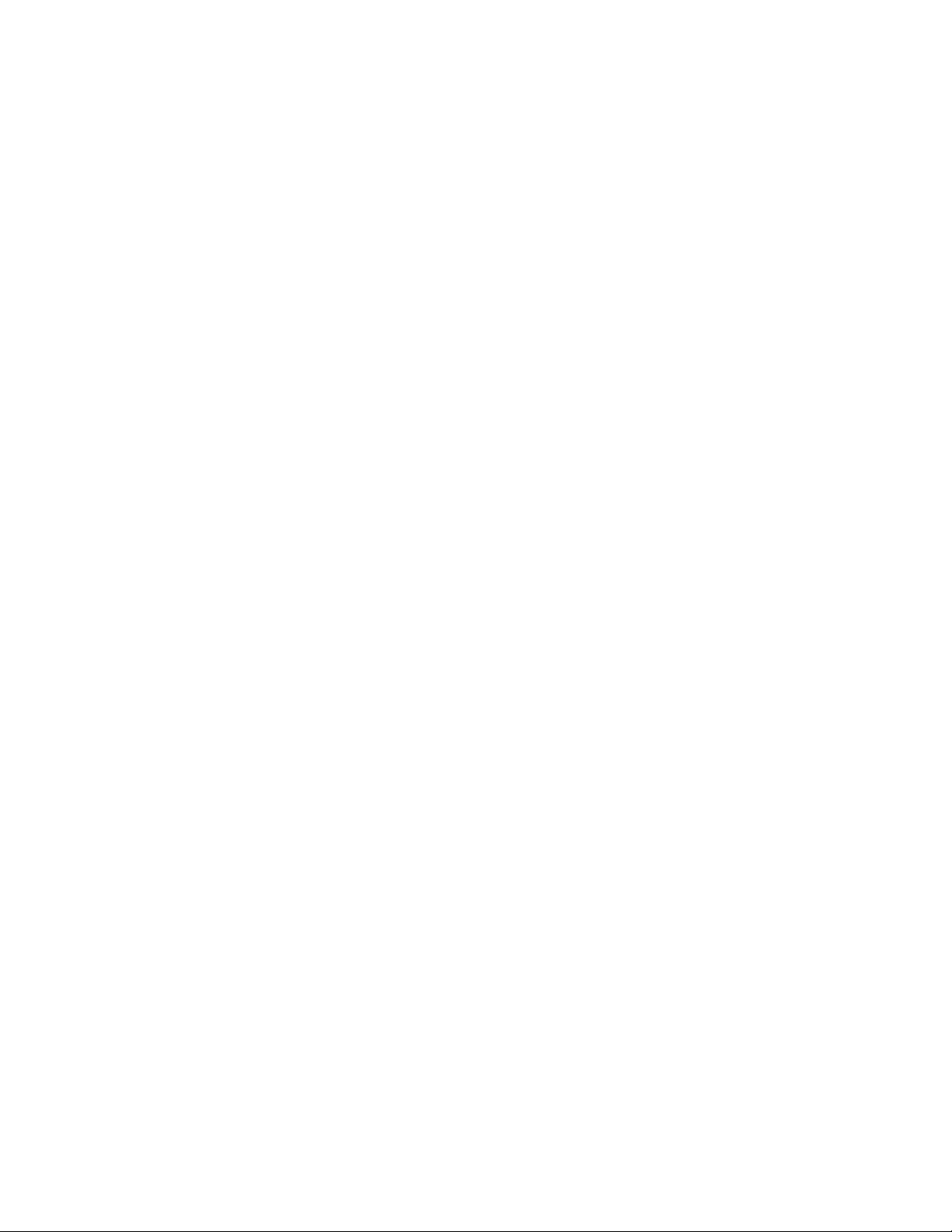
Manuel de l’utilisateur
Alpine Navigation
Logiciel de navigation pour Alpine INE-W940/INE-W940S/INE-NAV-40
Français
Janvier 2013, ver. 1.0
Page 2
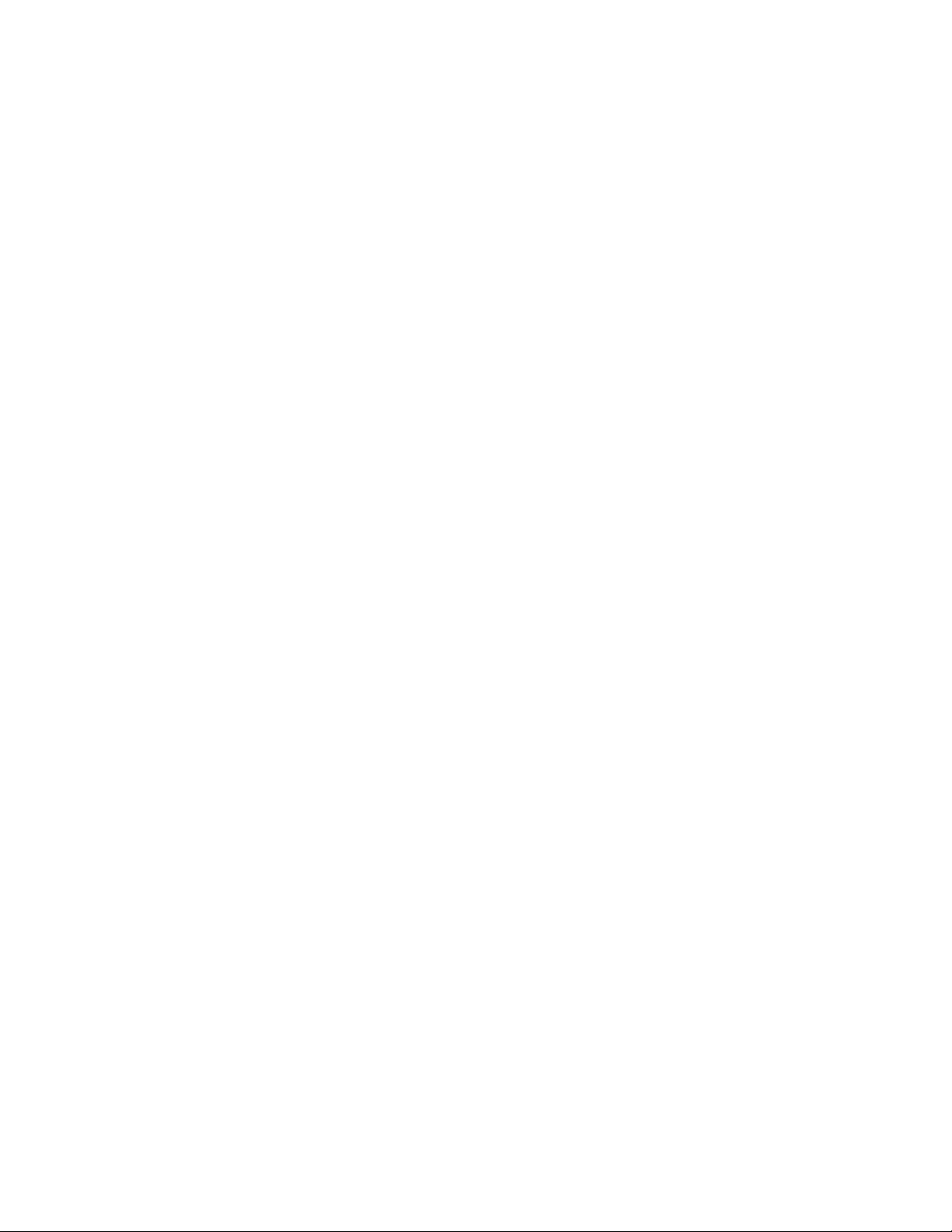
Merci d'avoir choisi le Alpine INE-W940/INE-W940S/INE-NAV-40 comme navigateur. Commencez à
utiliser le Alpine INE-W940/INE-W940S/INE-NAV-40 immédiatement. Ce document contient la description
détaillée du logiciel de n av i gation. Vous p ou ve z f ac ilement découvrir le the soft war e à l'us a ge ; n ous v ous
recommandons toutefois de lire le manuel pour en maîtriser complètement les écrans et fonctions.
2
Page 3
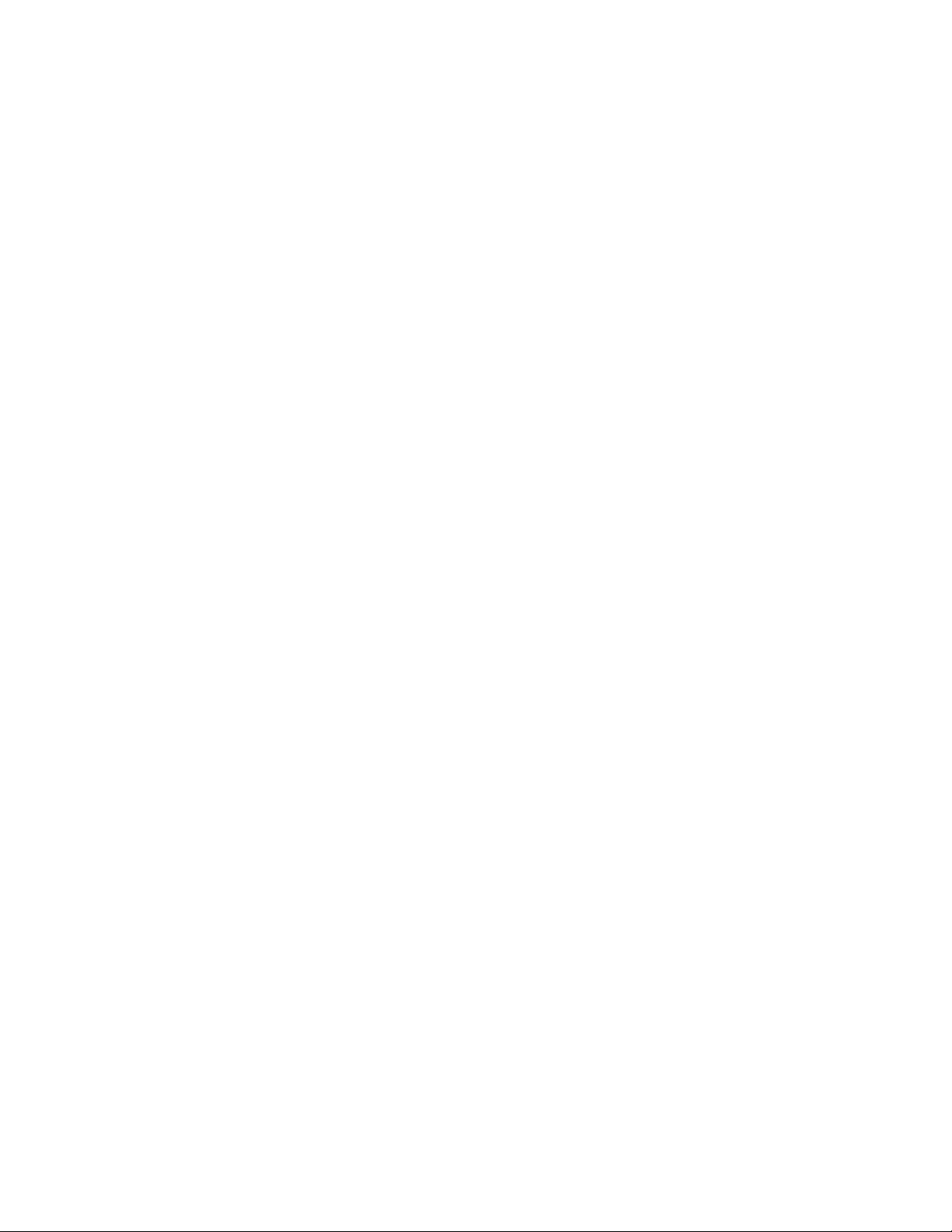
Table des matières
1 Avertissements et renseignements sur la sécurité .................................................................. 6
2 Pour commencer ........................................................................................................................ 7
2.1 Boutons et autres commandes d'écran ............................................................................................... 8
2.1.1 Utilisation des claviers .............................................................................................................................. 10
2.1.2 Au-delà du simple tapement sur l'écran .................................................................................................... 11
2.2 Écran Carte ...................................................................................................................................... 12
2.2.1 Naviguer sur la carte ................................................................................................................................. 12
2.2.2 Marqueurs de positions ............................................................................................................................. 13
2.2.2.1 Le Vehimarker et le verrouillage sur route ......................................................................................................... 13
2.2.2.2 Endroit sélectionné sur la carte (curseur) et objet sélectionné sur la carte ........................................................ 14
2.2.3 Objets sur la carte ...................................................................................................................................... 14
2.2.3.1 Rues et routes ...................................................................................................................................................... 14
2.2.3.2 Section d'aperçu de virages et rue suivante ........................................................................................................ 14
2.2.3.3 Renseignements sur les voies et les panneaux..................................................................................................... 16
2.2.3.4 Carte d'in t e r s e c t ion ............................................................................................................................................. 16
2.2.3.5 Services de sortie d'autoroute ............................................................................................................................. 17
2.2.3.6 Types d'objets 3D ................................................................................................................................................ 17
2.2.3.7 Éléments de l'itinéraire actif ............................................................................................................................... 18
2.2.4 Manipuler la carte ..................................................................................................................................... 18
2.2.5 Vérification des renseignements sur la position actuelle ( O ù suis-je?) ..................................................... 20
2.3 Menu de Navigation ......................................................................................................................... 21
3 Navigation sur route ............................................................................................................... 22
3.1 Sélection de la destination d'un itinéraire ........................................................................................ 22
3.1.1 Saisie d'une adresse complète ou partielle ................................................................................................ 23
3.1.1.1 Saisir une adr e s s e ( Ét ats -Unis)........................................................................................................................... 23
3.1.1.2 Saisir une adr e s s e ( Canada) ............................................................................................................................... 26
3.1.1.3 Saisir une adr e s s e ( Me x ique ) .............................................................................................................................. 28
3.1.1.4 Saisir une adresse en commençant par le nom de la rue (aux États-Unis seulement) ........................................ 30
3.1.1.5 Choisir le point milieu d'une rue en tant que destination.................................................................................... 32
3.1.1.6 Sélection d'une intersection en tant que destination ........................................................................................... 33
3.1.1.7 Sélection d'une ville/village comme destination .................................................................................................. 35
3.1.1.8 Saisir une adresse avec un code postal ............................................................................................................... 36
3.1.1.9 Conseils pour une saisie rapide des adresses ..................................................................................................... 38
3.1.2 Sélection de la destination à p a rtir des lieux d'intérêt ............................................................................... 39
3.1.2.1 Recherche rapide pour un lieu d'intérêt .............................................................................................................. 39
3.1.2.2 Chercher pour un lieu d'intérêt en utilisant des catégories préconfigurées ........................................................ 41
3.1.2.3 Chercher pour un lieu d'intérêt par catégorie .................................................................................................... 43
3.1.2.4 Chercher pour un lieu d'intérêt par nom ............................................................................................................ 45
3
Page 4
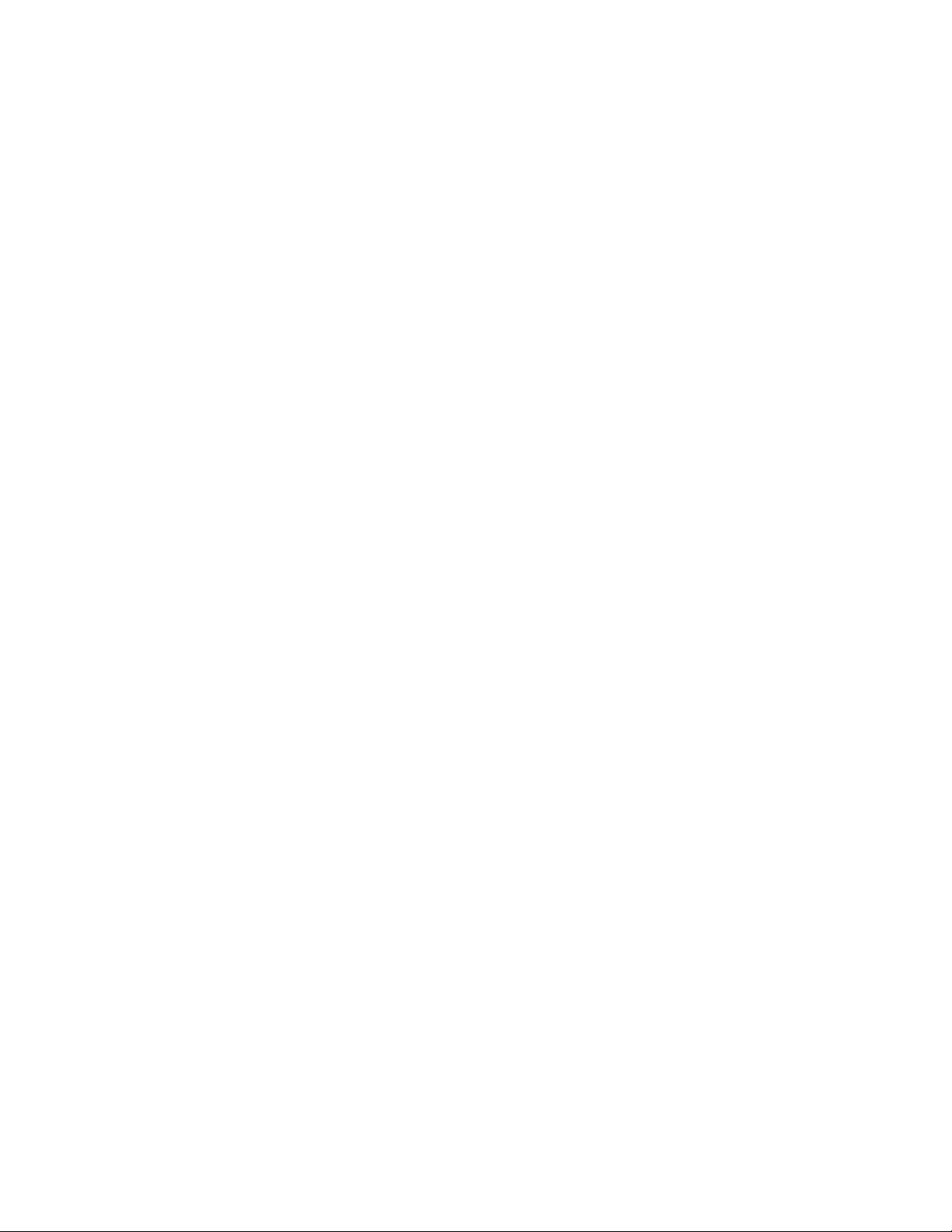
3.1.3 Utiliser la recherche non structurée ........................................................................................................... 48
3.1.4 Sélectionner un emplacement de carte en tant que destination ................................................................. 50
3.1.5 Sélection de la destination à partir de votre Carnet d'adresses .................................................................. 51
3.1.6 Sélection d'une destinati on récente à partir de l'historique ....................................................................... 52
3.1.7 Saisir les coordonnées de la destination .................................................................................................... 53
3.1.8 Na viguer jusqu'à un emplacement enregis t ré dans une photo ................................................................... 54
3.1.9 Création d'un itinéraire à partir d'une liste de destinations (Créer itinéraire) ............................................ 55
3.2 Voir l'ensemble de l'itinéraire sur la carte ....................................................................................... 56
3.3 Modification de l'itinéraire ............................................................................................................... 56
3.3.1 Sélectionner une nouvelle destination en ayant déjà un itinéraire : Nouvel itinéraire, étape ou destination
finale .................................................................................................................................................................... 56
3.3.2 Définition d'un nouveau point de départ pour l'itinéraire .......................................................................... 57
3.3.3 Modifier la liste des destinations ( M odifier itinéraire) ............................................................................. 59
3.3.4 Annulation de l'itinéraire actif................................................................................................................... 59
3.3.5 Vérifier les itinéraires alt e r natif s ............................................................................................................... 60
3.4 Sauvegarder un lieu en tant qu'entrée dans le Carnet d'adresses .................................................... 61
3.5 Sauvegarder un lieu en tant que point Alerte ................................................................................... 62
3.6 Édition d'un point d'alerte ................................................................................................................ 63
3.7 Visionnement de simulations d'itinéraires ........................................................................................ 64
4 Navigation tout terrain ........................................................................................................... 66
4.1 Sélection de la destination de l'itinéraire ......................................................................................... 66
4.2 Navigation en mode tout terrain ....................................................................................................... 66
5 Guide de référence .................................................................................................................. 67
5.1 Concepts ........................................................................................................................................... 67
5.1.1 Zoom intelligent ........................................................................................................................................ 67
5.1.2 Calcul et recalcul de l'itinéraire ................................................................................................................. 67
5.1.3 Calcul d'itinéraire vert ............................................................................................................................... 69
5.1.4 Avertissement de limite de vitesse ............................................................................................................ 70
5.1.4.1 Historique du trafic ............................................................................................................................................. 70
5.2 Menu Information ............................................................................................................................. 70
5.3 Menu des réglages ............................................................................................................................ 72
5.3.1 Sons et avertissements .............................................................................................................................. 73
5.3.2 Réglages de l'itinéraire .............................................................................................................................. 75
5.3.3 Paramètres de la carte ............................................................................................................................... 78
5.3.4 Régl ages du guidage visuel ....................................................................................................................... 80
5.3.5 Réglages régionaux ................................................................................................................................... 82
5.3.6 Paramètres moniteur du trajet ................................................................................................................... 82
5.4 Moniteur de trajet ............................................................................................................................. 83
4
Page 5

6 Glossaire ................................................................................................................................... 84
7 Note sur le copyright ............................................................................................................... 86
5
Page 6
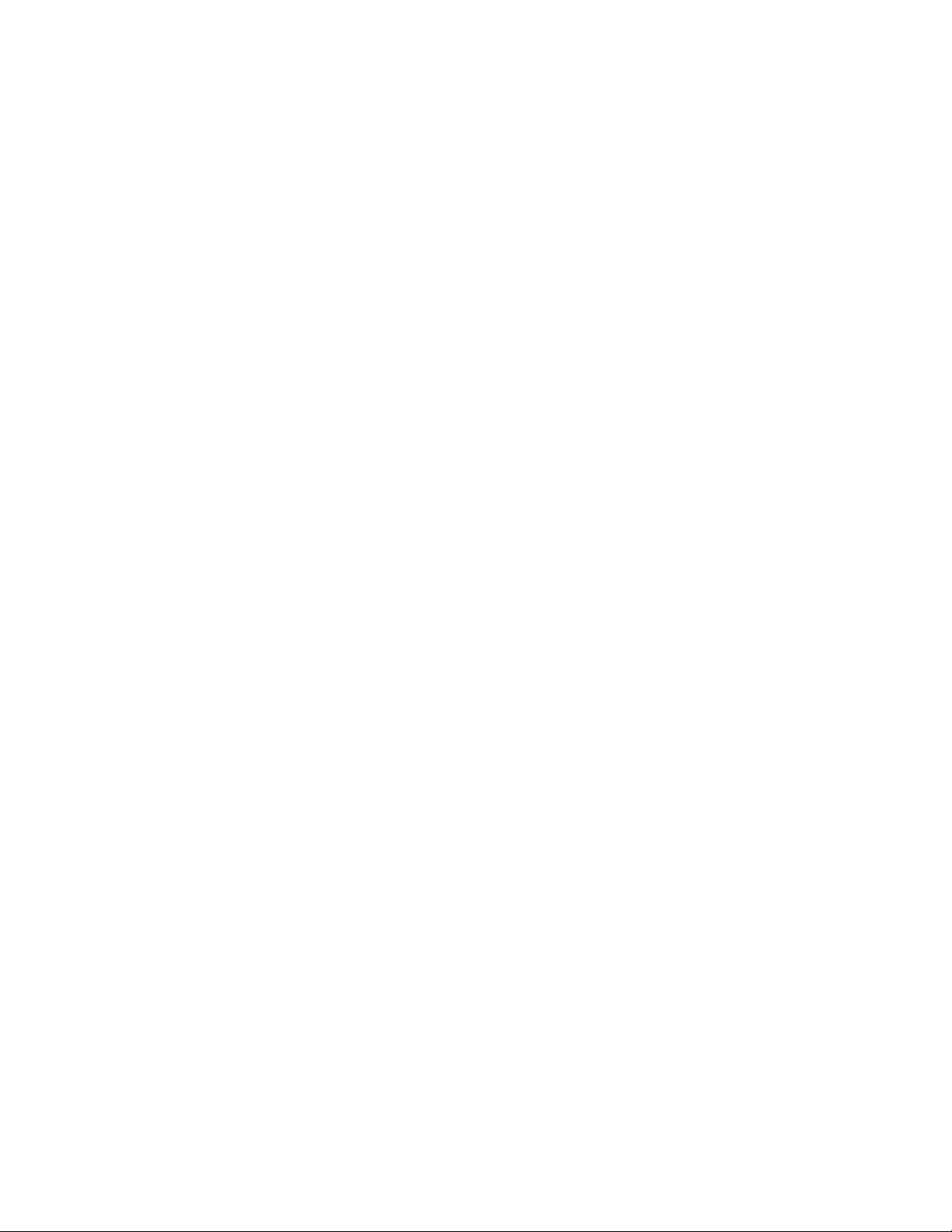
1 Avertissements et renseignement s sur la sécurité
Le système de navigation vous aide à trouver votre chemin vers votre destination grâce au récepteur
GPS connecté. The software ne transmet pas votre position GPS; l'on ne peut pas vous suivre.
Il est important que vous regardiez l'écran uniquement lorsque qu'il est sécuritaire de le faire. Si vous êtes
le conducteur du véh icule, nous vous recomm andons d'utiliser Alpine INE-W940/INE-W940S/INE-NAV40 avant de commencer votre voyage. Planifiez l'itinéraire avant votre départ et arrêtez-vous, si vous
devez modifier l'itinéraire.
Vous devez respecter la signalisation routière et la géométrie routière. Si vous déviez de l'itinéraire
recommandé, Alpine INE-W940/INE-W940S/INE-NAV-40 modifie les instructions en conséquence.
6
Page 7
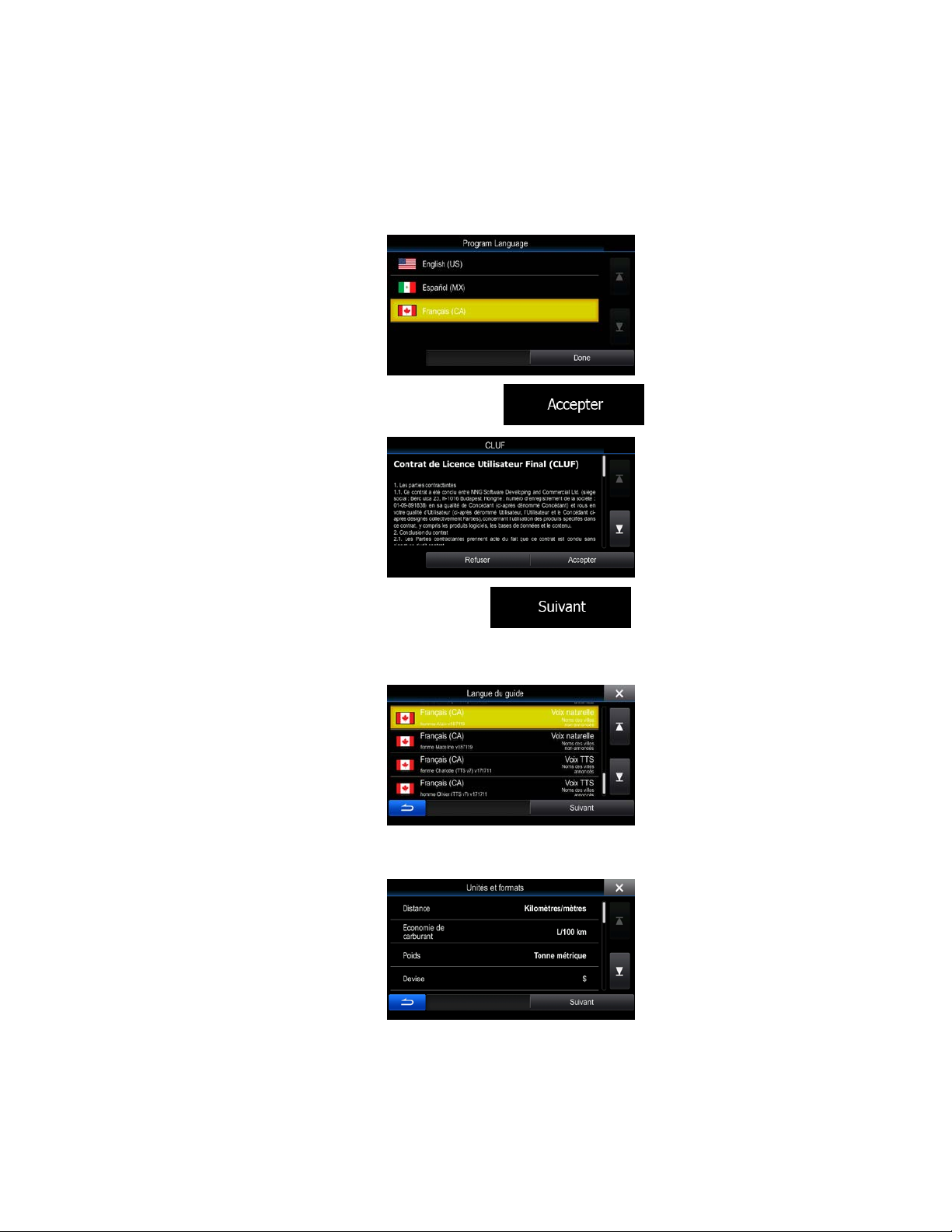
2 Pour commencer
Lors de la première utilisation du logiciel de navigation, le processus de configuration est lancé
automatiquement. Procédez comme suit :
1. Sélectionnez la langue écrite de l'inter f ac e de l'appl icat i on. Vous pourr ez modifier ce paramètre
plus tard dans les réglages régionaux (page 82).
2. Lisez le Contrat de licence d'utilisation. Tapez sur
3. L'assistant de configuration démarre. Tapez sur
4. Sélectionnez la langue et la voix à utiliser pour les instructions de l'assistant vocal. Vous pourrez
modifier ces paramètres plus tard dans les réglages de sons et avertissements (page 82).
5. Si nécessaire, modifiez le format de l'heure ainsi que les unités utilisées. Vous pourrez modifier
ces paramètres plus tard dans les réglages régionaux (page 82).
pour continuer.
pour continuer.
6. Si nécessaire, modifiez les options de planification d'itinéraire utilisés par défaut. Vous pourrez
modifier ces paramètres plus tard dans les paramétrages de l'itinéraire (page 75).
7
Page 8
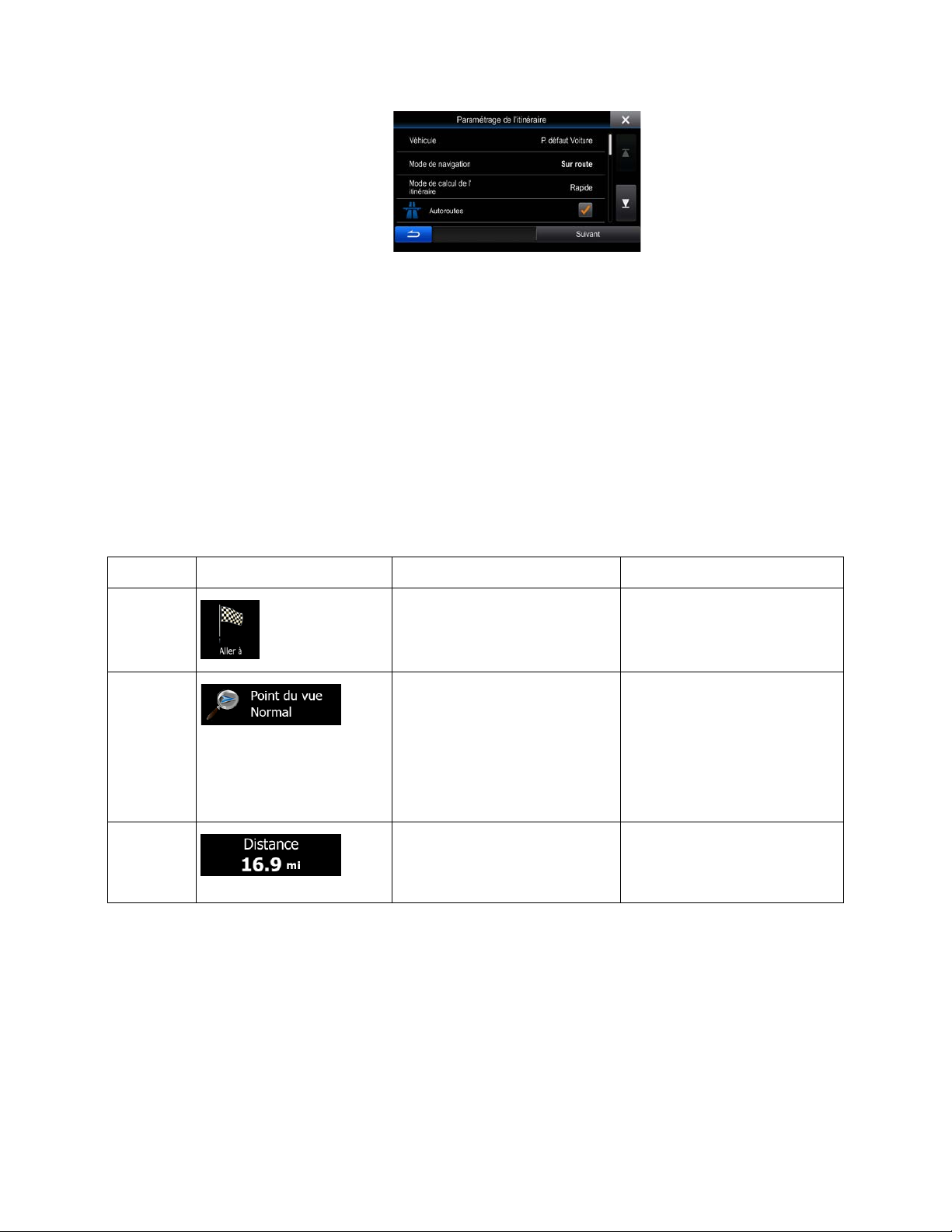
Type
Exemple
Description
Comment l'utiliser
Icône
Certaines icônes servent
seule fois.
7. La configuration initiale est maintenant complétée. Cet assistant de configuration peut être
redémarré ultérieurement à partir du menu des réglages (page 72).
Après la configuration initiale, l'écran Carte apparaît et vous pouvez commencer à utiliser le the software.
2.1 Boutons et autres commandes d'écran
De manière générale, lorsque vous utilisez the software, vous tapez sur les boutons de l'écran tactile.
Il vous faut seulem ent confirmer les choix et les modifications, si l'ap plication doit redém arrer, effectuer
une reconfiguration majeure ou dans le cas d'un risque de perte de données ou réglages. Sinon, the
software enregistre v os cho ix et a ppl iq ue les n ou vea ux r églages s ans conf ig ur at io n, dès q ue vo us ut ilis e z
les commandes.
Bouton
Bouton
avec une
valeur.
Tapez dessus pour activer une
fonction, ouvrir un nouvel écran
ou pour régler un paramètre.
Certains boutons affichent la
valeur actuelle d'un champ ou
d'un réglage. Tapez sur le
bouton pour modifier la valeur.
Après la modification, la
nouvelle valeur est affichée sur
le bouton.
Tapez une seule fois.
Tapez une seule fois.
Présente les renseignements
sur l'état.
8
également en tant que
boutons. Tapez dessus une
Page 9
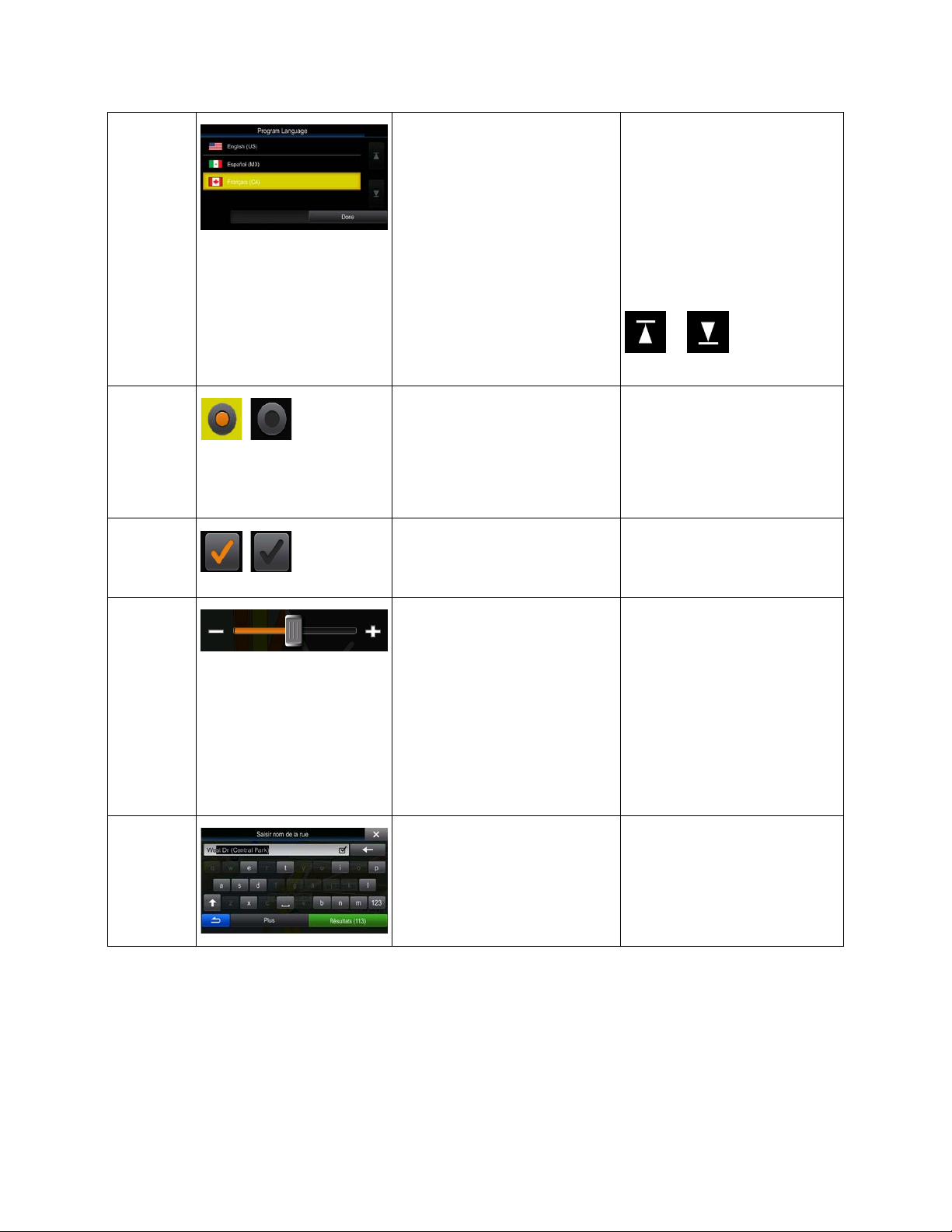
Bouton de
Chaque clé représente un
Liste
radio
Changer
Lorsque vous avez besoin de
sélectionner à partir de
plusieurs choix, une liste
apparaît.
Lorsque seuls quelques choix
sont disponibles, les boutons
de radio peuvent être utilisés
au lieu de listes. Vous ne
pouvez choisir qu'une seule
valeur.
Lorsque seuls deux choix sont
disponibles, une coche indique
si cette fonction est activée.
Saisissez n'importe quelle
partie de la liste et faites
glisser votre doigt vers le bas
ou le haut. En fonction de la
vitesse de glisse, la liste
défilera plus ou moins
rapidement, juste un peu ou
jusqu'à la fin.
Sinon, déplacez-vous parmi
les pages à l'aide des boutons
et , et tapez sur la
valeur que vous désirez.
Tapez sur l'un des boutons
pour sélectionner une nouvelle
valeur.
Tapez dessus pour activer ou
désactiver.
Barre de
défilement
Clavier
virtuel
Lorsqu'une fonction peut être
réglée à différentes valeurs
d'une étendue de valeurs, the
software affiche un indicateur
présentant et réglant la valeur.
Claviers alphabétiques et
alphanumériques pour saisir du
texte et des chiffres.
• Faites glisser le curseur
pour déplacer la barre
de défilement vers sa
nouvelle position.
• Tapez sur la barre de
défilement où vous
souhaitez que le
curseur apparaisse; la
case de défilement
apparaît là.
bouton d'écran tactile.
9
Page 10
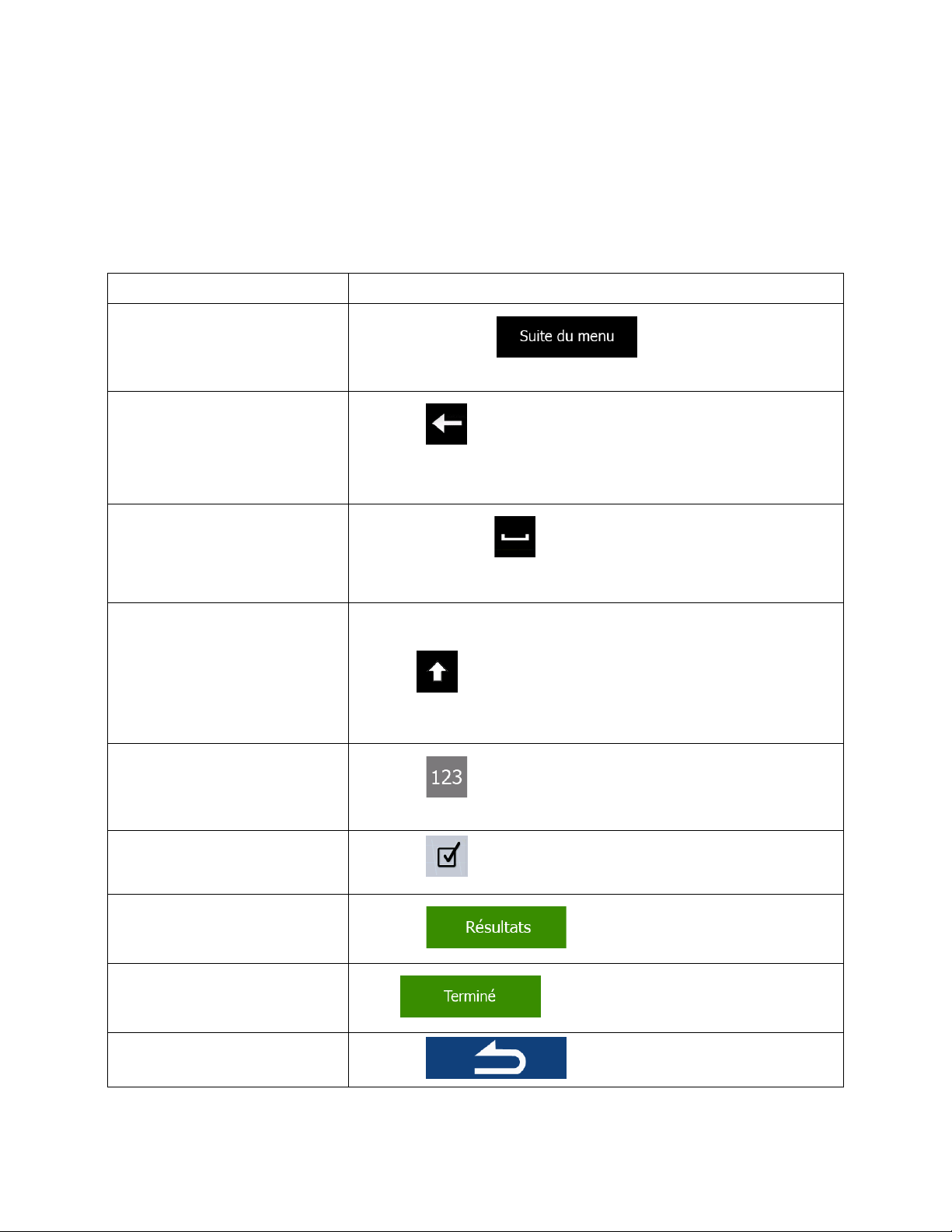
Tâche
Instruction
Passer d'une configuration de
ez une nouvelle
Correction de votre saisie au
le appuyé pour suppr imer plusieurs
Insérer des espaces, par
plusieurs mots
Saisir les lettres minuscules et
Saisie des symboles
Finaliser la saisie du clavier
proposé)
Finaliser la saisie au clavier
Finaliser la saisie au clavier
Annuler la saisie au clavier
Tapez sur .
2.1.1 Utilisation des claviers
Vous avez seulement besoin d'entrer des lettres ou des chiffres lorsque vous ne pouvez pas l'éviter. Vous
pouvez taper du bo ut des doigts sur le clav ier en plein éc ran, et vous pouvez pa sser d'une co nfiguration
clavier à une autre, par exemple l'anglais, le grec ou numérique.
clavier à une autre, par exemple
d'un clavier anglais à un clavier
grec
clavier
Tapez sur le bouton et sélec tionn
configuration de clavier à partir de la liste.
Tapez sur pour supprimer le(s) caractère(s) inutile(s).
Tapez sur le bouton et m aintenez-
caractères à la fois ou la saisie au complet.
exemple entre le prénom et le
nom d'une personne ou pour le
nom d'une rue comportant
majuscules
(accepter le résultat de recherche
(ouvrir la liste de résultats de
recherche)
Tapez sur le bouton situé au centre en bas de l'écran.
Lorsque vous saisissez un texte, le premier caractère apparaît en
lettre majuscule alors que le reste est écrit en caractères minuscules.
Touchez pour saisir un caractère majuscule ou touchez deux
fois pour activer la touche de verrouillage majuscules. Touchez à
nouveau pour rétablir les caractères minuscules.
Tapez sur pour passer à un écran comportant des caractères
numériques et des symboles.
Tapez sur .
Tapez sur .
(sauvegarder votre saisie)
(retour à l'écran précédent)
Tapez .
10
Page 11
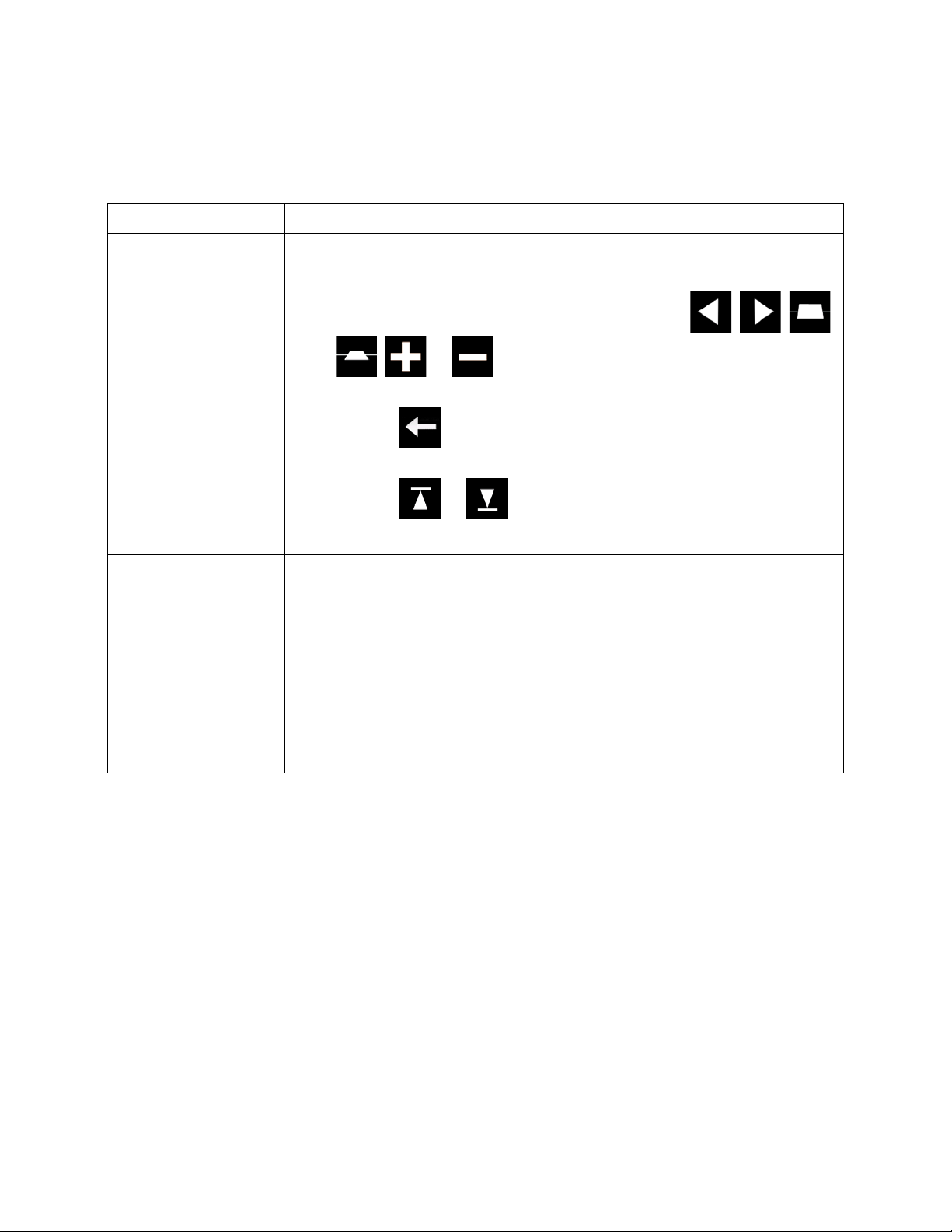
Action
Détails
Taper et appuyer en
Tapez et appuyez en continu sur les boutons suivants pour accéder à des
Gestes (glisser-
Vous devez besoin de glisser et déposer l'écran seulem ent dans les cas tels
2.1.2 Au-delà du simple tapement sur l'écran
Habituellement, vous n'avez pas beso in de taper sur l'écran plus d'une fois. Par contre, il est possible
d'accéder à certaines fonc tionna lités a vec des com binaisons de ta pem ents s ur l'éc ran tacti le. Ce s ont l es
suivantes:
continu sur l'écran
déposer)
fonctions supplémentaires:
• Touchez et maintenez le doigt sur l'un des boutons , , ,
, , et sur l'écran Carte : vous pourrez ainsi faire pivoter
la carte, l'incliner ou en modifier l'échelle à tout moment.
• Touchez
ainsi supprimer plusieurs caractères rapidement.
• Touchez
pouvez faire défiler les pages à la suite.
que:
• Déplacer le curseur sur une barre de défilement.
• En parcourant la liste : saisissez n'importe quelle partie de la liste et
faites glisser votre doigt vers le bas ou le haut. En fonction de la vitesse
de glisse, la liste défilera plus ou moins rapidement, juste un peu ou
jusqu'à la fin.
sans relâcher sur les écrans du clavier : vous pourrez
ou sans relâcher dans les longues listes : vo us
• Déplacer la carte en mode de navigation de carte : exercez une forte
pression sur la carte et déplacez-la dans la direct ion souha ité e.
11
Page 12

2.2 Écran Carte
2.2.1 Naviguer sur la carte
L'écran carte est l'écran le plus fréquemment utilisé du the software.
Cette carte affiche votre position actuelle (le Vehimarker, une bleu arrow par défaut), l'itinéraire
recommandé (une orange line) et une carte de la région environnante.
Lorsque la position GPS n'est pas disponible, le Vehimarker est transparent. Il indique votre dernière
position connue.
Vous pouvez voir des points colorés entourant un satellite dans le coin en haut à gauche. Plus vous
voyez de points verts, plus vous êtes proche d'obtenir une position GPS valide.
Lorsqu'une position GPS est disponible, le Vehimarker est affiché en couleur et indique votre position
actuelle.
L'écran comporte d es boutons et des cham ps de don nées qui vous perm ettent de navigu er. Au cours de
la navigation, l'écran présente les informations sur l'itinéraire.
Deux champs de données s'affichent à gauche.
Lorsque vous navigue z sur un itinéraire actif, les champs de donné es sont différents de lorsque vous
naviguez sans destination spécifique (la orange line n'est pas affichée).
Il n'y a pas de champ de données sans une destination données.
12
Page 13
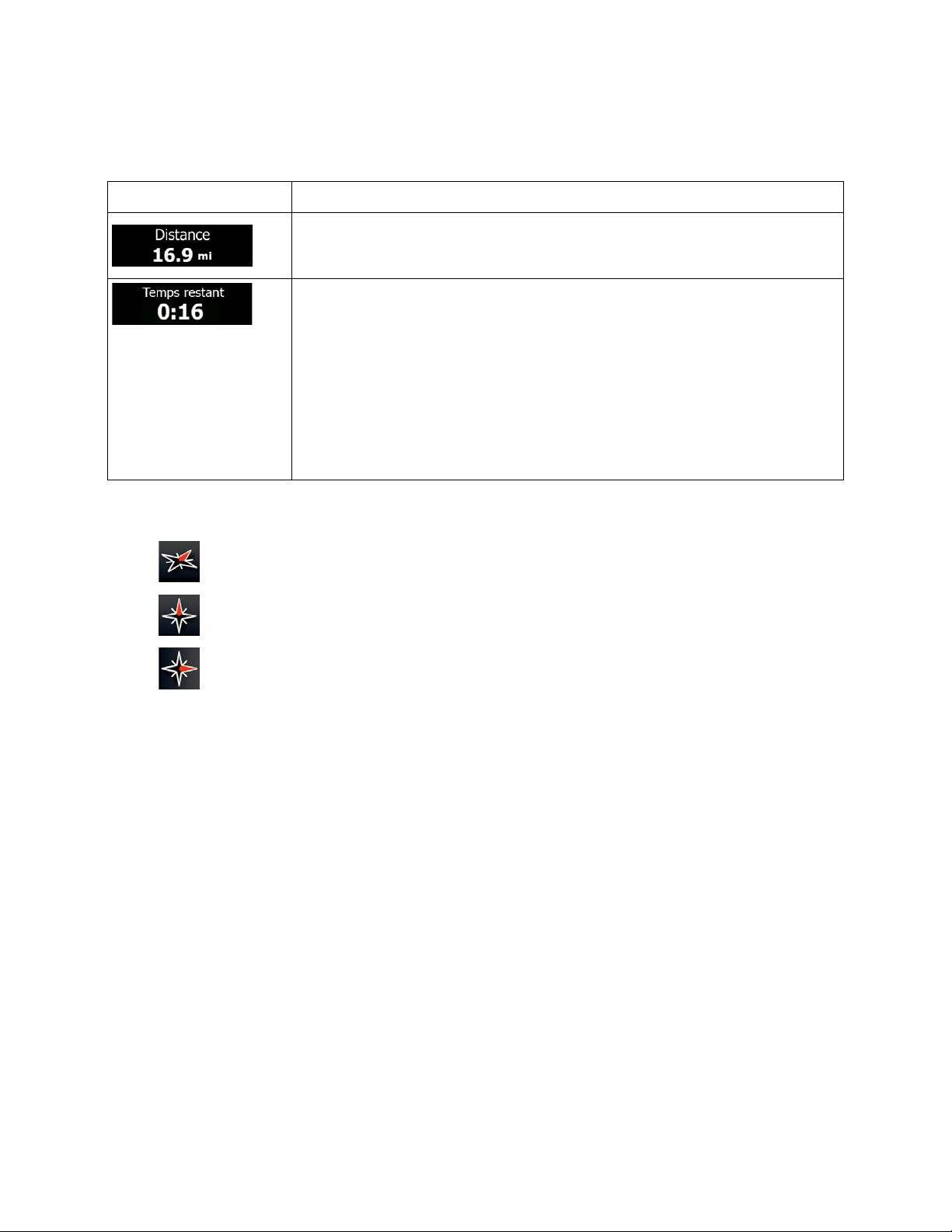
Champ
Description
Affiche la distance à parcourir sur l'itinéraire avant d'arriver à votre destination
Affiche le temps nécessaire pour rejoindre la destination finale de votre
st capable de recevoir des
historiques peuvent aussi être prises en
Champs de données par déf aut lorsque vous na viguez s ur un iti néraire (t apez et app uyez en continu sur
n'importe quel champ pour en changer la valeur) :
finale.
itinéraire, établi à par tir des inf orm ations dispo nibles s ur les segm ents restants
de l'itinéraire.
Si Alpine INE-W940/INE-W940S/INE-NAV-40 e
informations sur la circulation en direct, le calcul tiendra compte des retards
dans les délais affec tant votre itinéraire tant que les inform ations sont reçus.
Par contre, ce calcul est rarement exact.
Les données de circulation
considération, si elles sont disponibles.
Il existe trois modes d'affichage des cartes. Tapez sur le bouton ci-dessous pour modifier l'affichage :
•
•
•
: La perspective 3D est toujours orientée dans la direction du trajet.
: Vue de haut en bas en 2D face au nord.
: La vue de haut en bas en 2D est toujours orientée dans la direction du trajet.
2.2.2 Marqueurs de positions
2.2.2.1 Le Vehimarker et le verrouillage sur route
Lorsque votre position GPS est disponible, le the software marque votre position actuelle avec le
Vehimarker. Ce m arqueur es t une bleu arrow par défaut, m ais vous pouve z cha nger cet te icône d ans les
réglages.
Lorsque la navigation sur route est sélectionnée le Vehimarker peut ne pas indiquer votre position GPS et
votre orientation exacte. S i une route est proche, il est aligné sur la route la plus proche pour supprim er
toutes erreurs de position GPS et l'icône est alignée dans la direction de la route.
Si vous sélectionnez la navigation tout terrain: Le Vehimarker indique votre position GPS exacte. La
direction de l'icône indique votre cap actuel.
13
Page 14
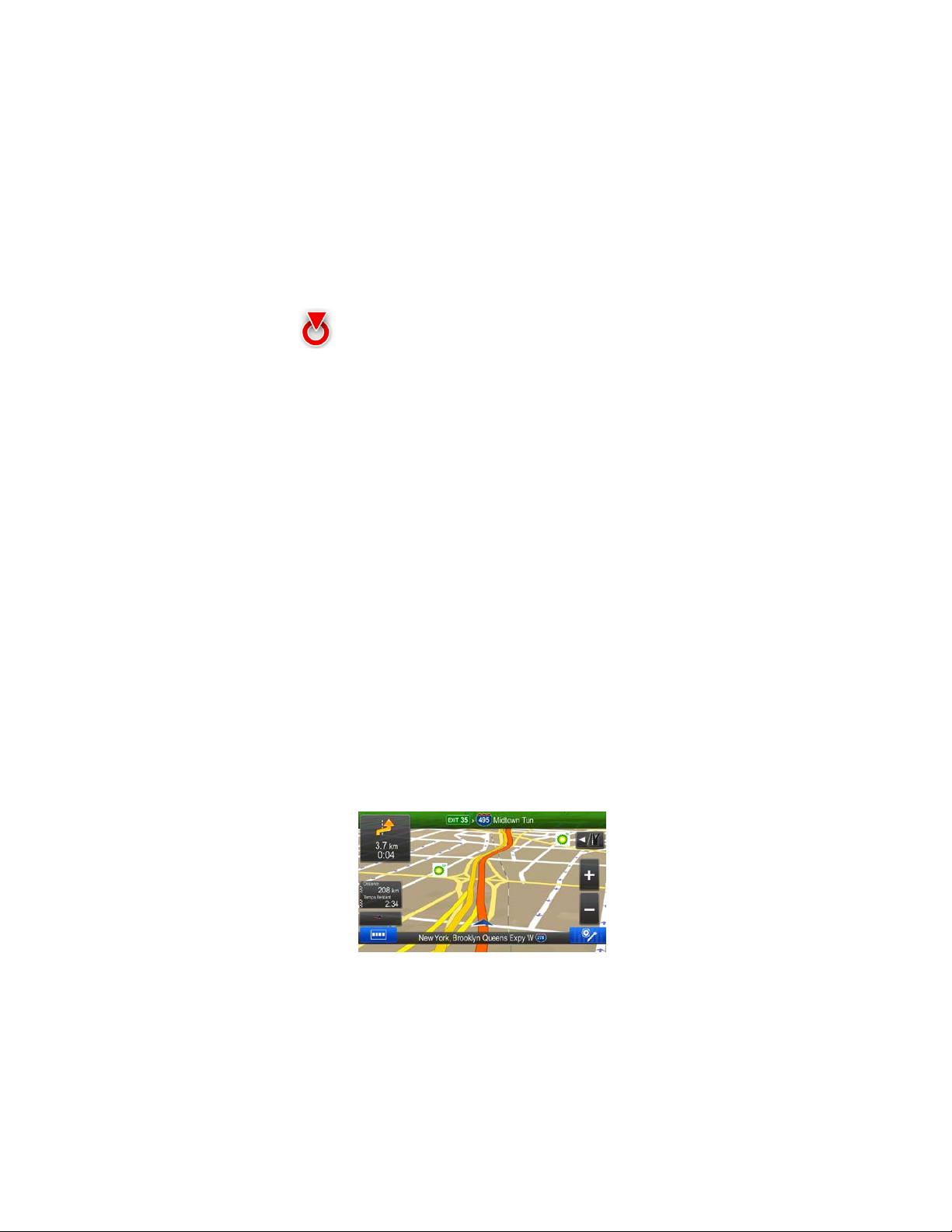
2.2.2.2 Endroit sélectionné sur la carte (curseur) et objet sélectionné sur la carte
Vous pouvez marquer un endroit sur la carte des façons suivantes:
• Tapez sur la carte lorsque vous naviguez,
• Tapez sur la carte lorsque vous devez confirmer la destination à la fin d'une recherche, ou
• Tapez sur la carte dans le menu Chercher sur carte (page 50)
Lorsqu'un endroit es t sélec t ion né, le c urs eur a ppara ît à c et e ndro it s ur la car te. Le c ur seur prend la forme
d'un point lumineux rouge(
L'emplacement du cur seur peut être ut ilisé en t ant qu e destinat ion de votre itinér aire, une nouv elle aler te
photo radar, vous pouvez chercher des lieux d'intérêts aux alentours ou vous pouvez sauvegarder
l'endroit en tant que destination favorite
Vous pouvez aussi sé lectionner des objets sur la carte. Si vous tapez sur l'icône d'u n lieu d'intérêt ou
d'une alerte photo ra dar, l'objet sera sélectionné (u n cercle rouge apparaîtra au tour de le lieu) et vous
pourrez aller chercher de l'information à propos de cet objet ou l'ajouter à votre itinéraire.
) pour s'assurer de sa visibilité à toutes les échelles.
2.2.3 Objets sur la carte
2.2.3.1 Rues et routes
The software présente les rues d'une manière similaire à la prés entati on des rues sur les cartes routièr es
en papier. Leur largeur et leur couleur correspondent à leur importance: il est facile de distinguer une
autoroute d'une petite rue.
2.2.3.2 Section d'aperçu de virages et rue suivante
Lorsque vous naviguez, vous pouvez voir les r enseignem ents sur l'événem ent d'itinérair e (la manœuvre)
suivant, la rue/route suivante ou la ville/village suivante dans la section supérieure de l'écran Carte.
En haut à gauche, la manœuvre suivante apparaît. Le type d'événement (virage, rond-point, sortie
d'autoroute, etc.) et sa distance par rapport à la position actuelle sont affichés.
14
Page 15
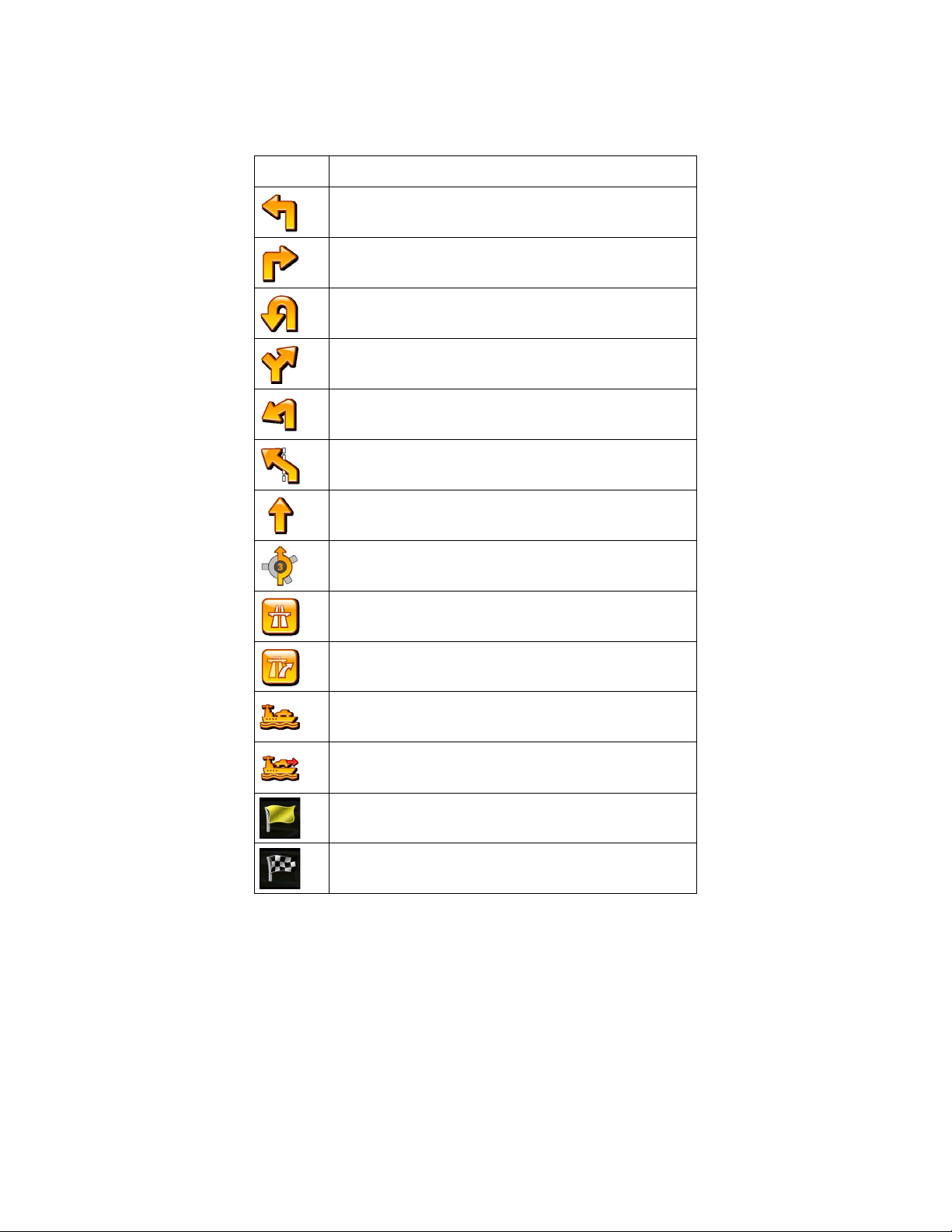
Icône
Description
Tournez à gauche.
Tournez à droite.
Faites demi-tour.
Restez à droite.
Faites un virage serré à gauche.
Demeurez à gauche.
Continuez tout droit, à l'intersection.
Tournez à gauche au rond-point, 3e sortie.
Empruntez l'autoroute.
Sortez de l'autoroute.
Montez sur le traversier.
Sortez du traversier.
Vous vous approchez d'une étape.
Vous vous approchez de la destination.
La plupart de ces icôn es sont très intuitives. Le tab leau suivant dresse la liste de c ertains événements
d'itinéraire fréquemment affichés.
Ces champs agissent également comme des boutons :
• Tapez sur la section d'aperçu de virages et le guidage vocal répétera l'instruction la plus récente
en mettant à jour les renseignements sur la distance.
• Tapez sur le champ Rue suivante pour ouvrir l'Itinéraire.
15
Page 16
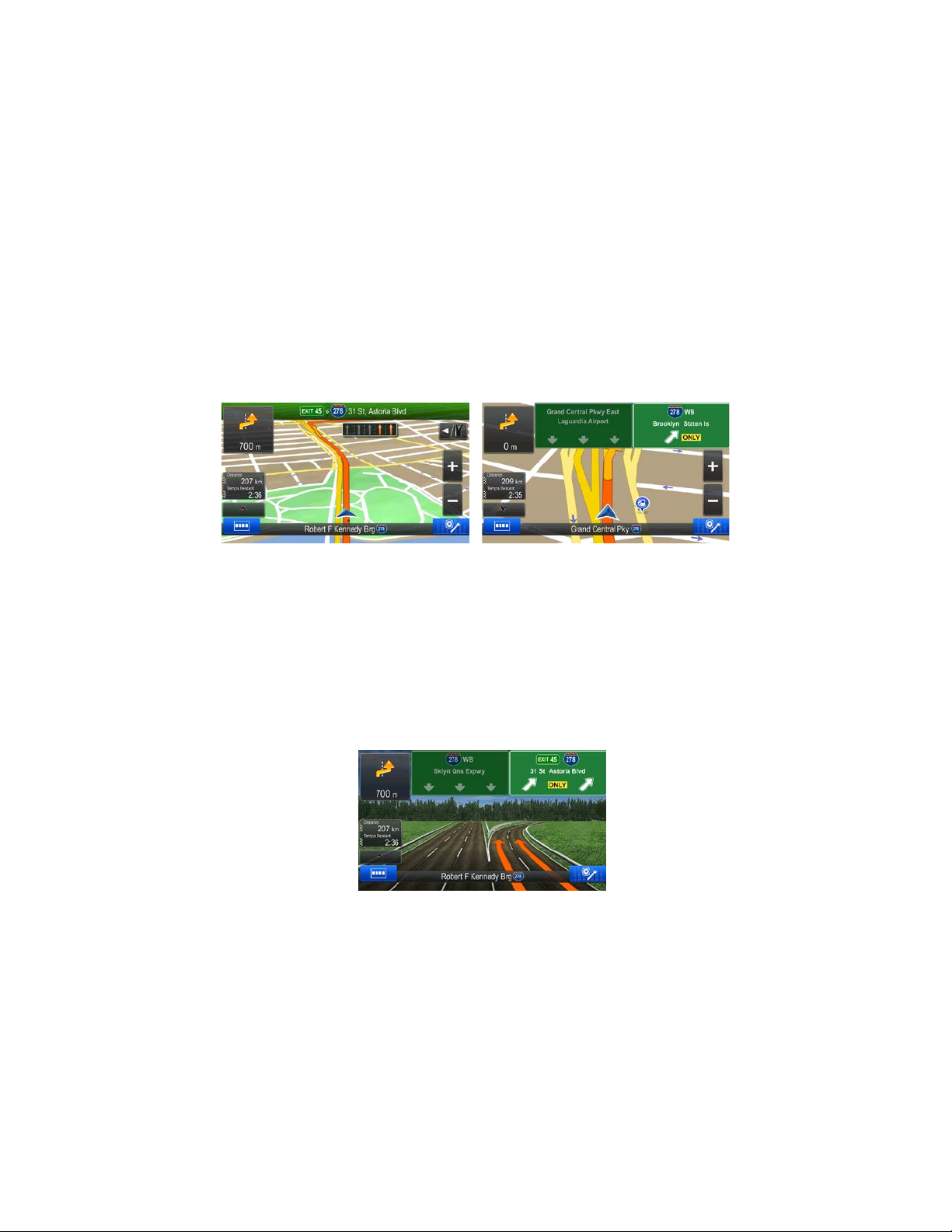
2.2.3.3 Renseignements sur les voies et les panneaux
Lorsque vous conduis ez sur des routes à voies m ultiples, il est important que vous empruntie z la voie
appropriée pour pou voir suivre l'itinéraire sug géré. Si les informations s ur la voie sont disponibles dans
les données de carte, th e sof tware af f iche dans le h aut de la c arte les voies et leurs directi ons à l'aid e de
petites flèches. Les flèches mises en évidence représentent les voies que vous devez suivre.
Lorsque des inform ations supplémentaires sont disponibles , des panneaux remplacent les flèches . Les
panneaux sont aff ichés dans le haut de la carte. La couleur et le s tyle des panneaux sont similaires à
ceux des panneaux réels que l'on voit au-dessus ou sur le bord des routes. Elles indiquent les
destinations disponibles et le numéro de la rue où mène la voie.
Tous les panneaux se ressemblent, lorsque vous vous promenez librement (sans itinéraire suggéré).
Lorsque vous suivez un itin éraire, seuls les pann eaux indiquant l es voies à emprunter sont affichés avec
des couleurs vives; tous les autres sont plus foncés.
Si vous désirez masquer des panneaux actuellement affichés, tapez sur l'un des panneaux et l'écran
Carte réapparaîtra, jusqu'à ce que de nouvelles informations de panneaux soient reçues.
Cette fonction peut être désactivée dans les paramètres de Guidage visuel.
2.2.3.4 Carte d'intersection
Si vous vous approchez d'une sortie d'autoroute ou d'une intersection assez complexe dont les
informations requises s ont disponibles, la carte est rem placée par un affichage 3D de l'inters ection. Les
voies que vous devez emprunter sont indiquées à l'aide des flèches. Les panneaux sont également
indiqués, si ces informations sont disponibles.
Si vous désirez masquer l'intersection affichée, tapez sur l'image et l'écran Carte réapparaît.
Cette fonction peut être désactivée dans les paramètres de Guidage visuel.
16
Page 17
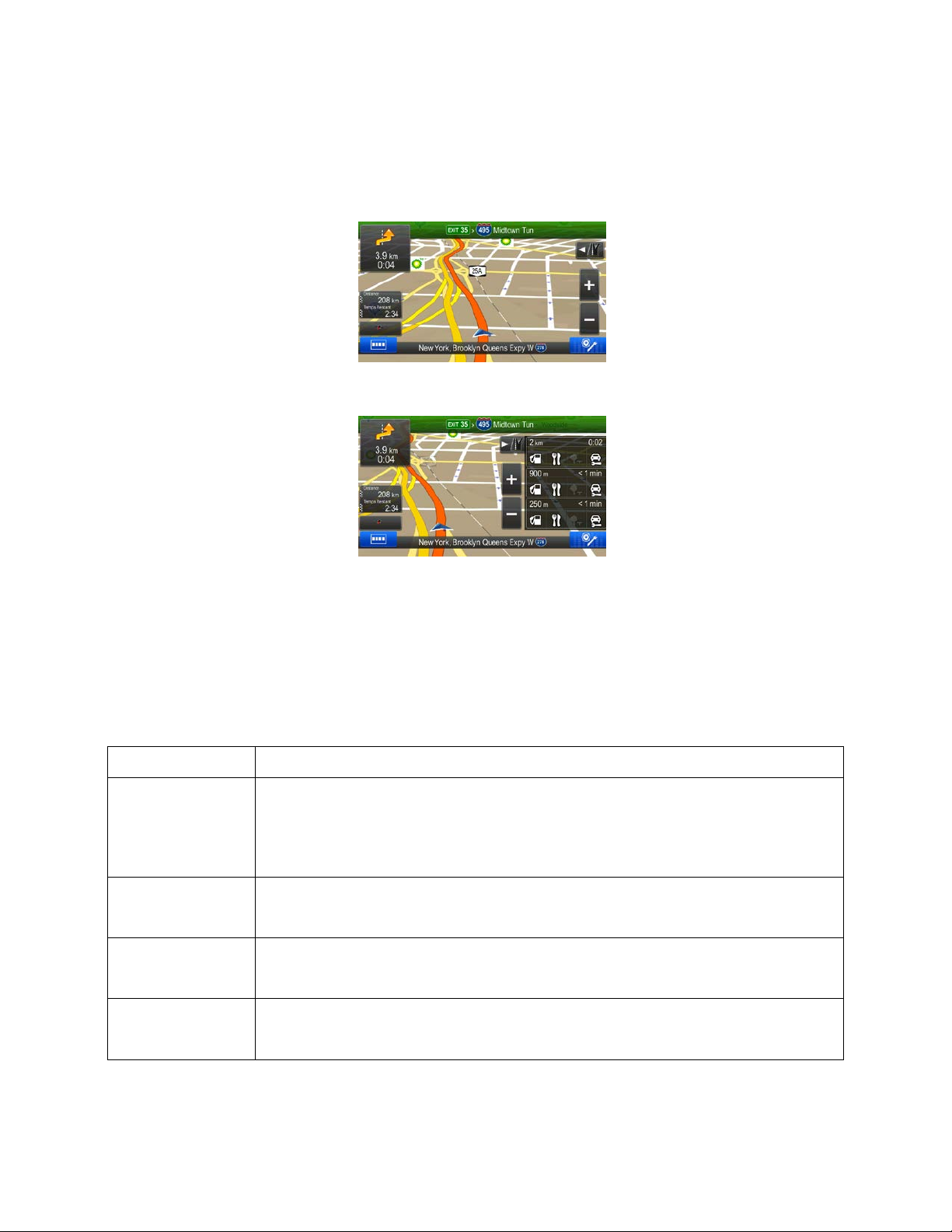
Type
Description
Terrain en 3D
Les données de carte de terrain en 3D présentent les changements de terrain, le
illustrées par des couleurs et des ombrages sur les cartes 2D.
Routes surélevées
Bâtiments en 3D
ion par blocs en 3D des données de bâtiments de toute la ville,
2.2.3.5 Services de sortie d'autoroute
Vous aurez sans doute besoin d'une station service ou d'un restaurant pendant votre voyage. Cette
fonction affiche un nouveau bouton sur la carte, lorsque vous conduisez sur une autoroute.
Tapez sur ce bouton pour ouvrir un tableau indiquant les informations des quelques prochaines sorties et
stations-service à venir.
Tapez sur l'un de ces é léments pour qu'il s 'affiche sur la cart e et pour l'ajouter en tant qu'étape à votre
itinéraire, si nécessaire.
Si vous désirez afficher d'autres types de lieux correspondant à ces sorties, vous pouvez modifier les
icônes dans les réglages de guidage visuel (page 80).
2.2.3.6 Types d'objets 3D
Your software prend en charge les types d'objets 3D suivants:
relief et les dépressions de la route lorsque vous visualisez la carte en 2D, et utilise
ces données pour créer une carte routière en 3D lorsque vous conduisez. Les
collines et les montagnes sont présentées en arrière-plan sur les cartes 3D, et
Les intersections complexes et les routes ver t ical es is olé es (t elles qu e l es pas s a ges
supérieurs et les ponts) sont présentées en 3D.
Monuments en 3D Les monuments s ont des repr ésentati ons artist iques en 3 D d'objet s bien c onnus ou
importants.
La représentat
comprenant la taille et la position réelles des bâtiments sur la carte. (en option)
17
Page 18
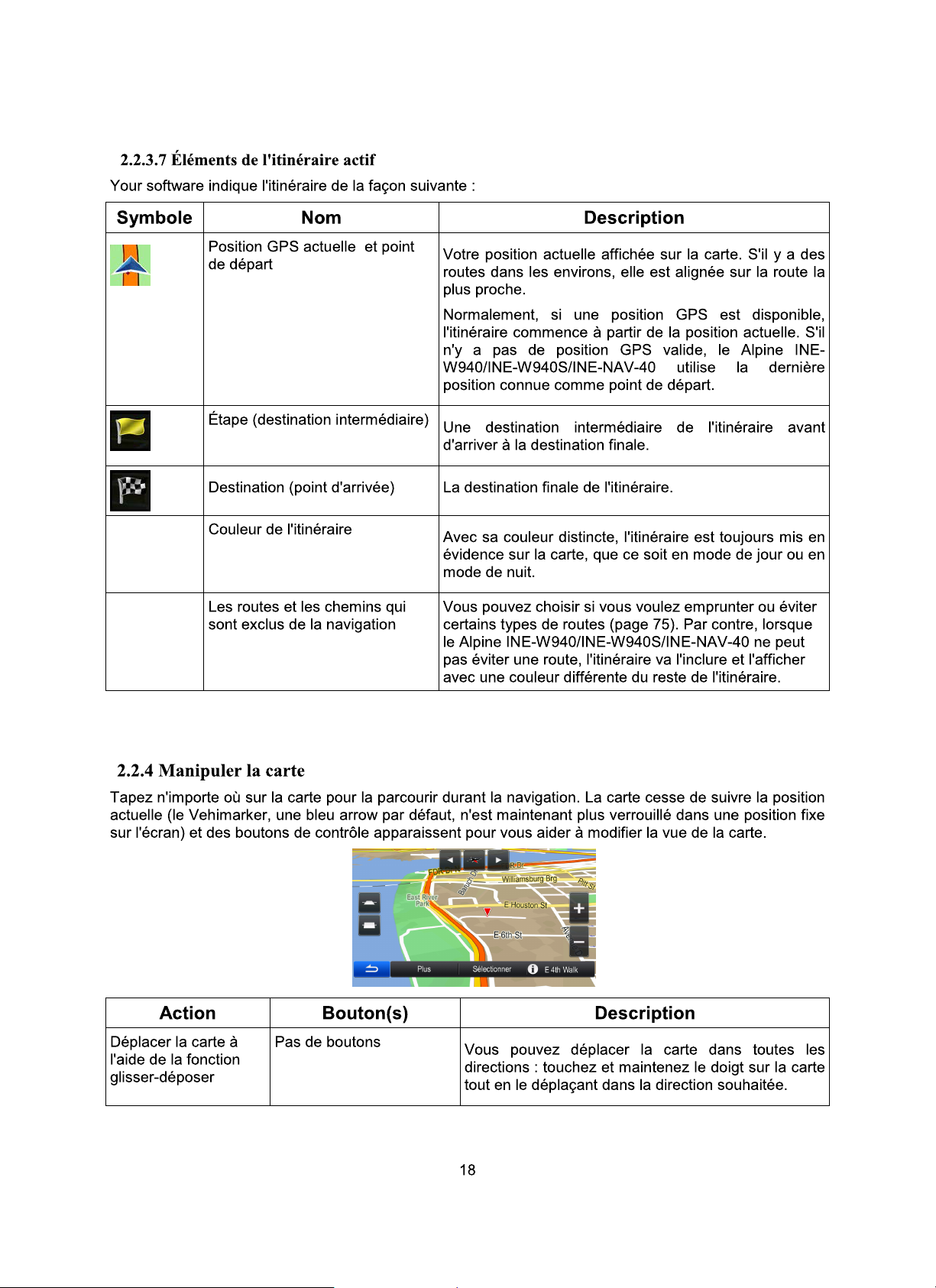
Page 19
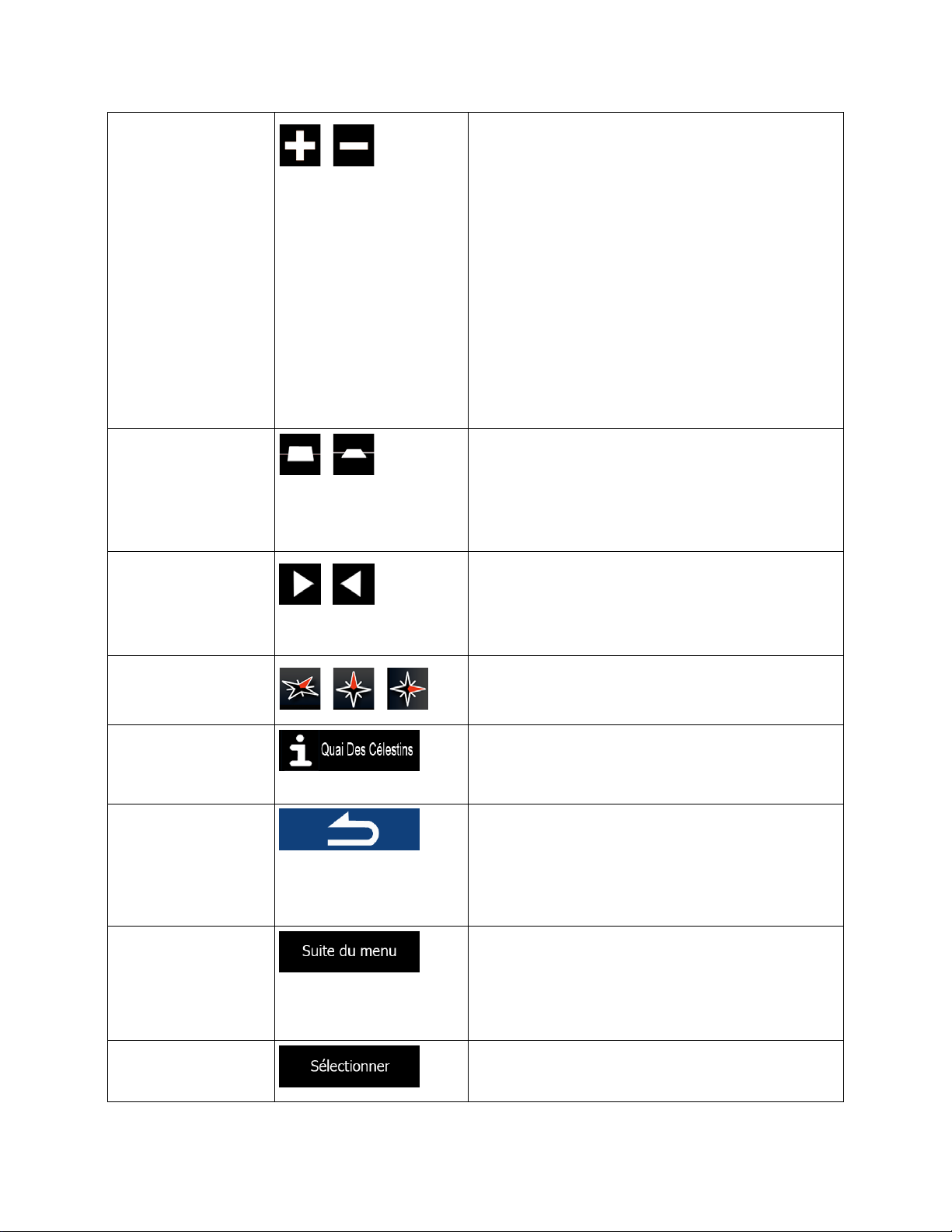
Zoomer vers l'avant et
Change la superficie de la carte qui est affichée à
ermettent d'examiner la carte à
différents niveaux de zoom, toujours avec un
contenu optimisé. Vous vo yez seulement les rues et
autres textes sont toujours affichés avec la même
Le zoom arrière a une limite maximale en mode
d'affichage 3D. Si vous zoomez plus loin, la carte
coups ou tapez et gardez enfoncé pour le
Augmenter ou réduire
coups ou tapez et gardez enfoncé pour le
Pivoter à gauche et à
coups ou tapez et gardez enfoncé pour le
Compas
Tapez sur ce bouton pour passer de la perspective
Information sur la
Tapez sur ce bouton pour ouvrir un nouvel écran
contenant des informations à propos de l'endroit
Retourner à la
Tapez ce bouton pour fair e reculer la carte et suivre
de carte
Les boutons de contrôle de la c arte disparaissent et
Options additionnelles
Tapez sur ce bouton pour ouvrir une liste de
curseur en tant qu'entré e dans le Carnet d'adress es
ou chercher des lieux d'intérêt aux alentours du
Sélectionner la
l'arrière
l'inclinaison
droite
,
,
,
l'écran.
Your software utilis e des car tes vector ielles de haute
qualité qui vous p
les objets qui vous s ont ut iles, les nom s de rue et les
taille de police et ne sont jamais à l'envers.
bascule en mode d'affichage 2D.
Tapez sur le bouto n u ne fois pour modifier l'affichage
par àmodifier en douceur et de façon continue.
Change l'angle de visua lisa t ion ver t ical d e l a c arte en
mode 3D.
Tapez sur le bouto n u ne fois pour modifier l'affichage
par àmodifier en douceur et de façon continue.
Change l'angle de visualisation horizontal de la carte.
Tapez sur le bouto n u ne fois pour modifier l'af f ic hage
par àmodifier en douceur et de façon continue.
, ,
position
navigation normale
destination
en 3D à deux modes d'affichage de haut en bas en
2D.
sélectionné sur la carte (le curseur).
la position GPS actuelle. La rotation
automatique est également réactivée.
la navigation continue.
fonctionnalités add itionn elles , com m e sauvegarder le
curseur.
Tapez sur ce bouton pour sélectionner le curseur en
tant que nouvelle destinatio n.
19
Page 20
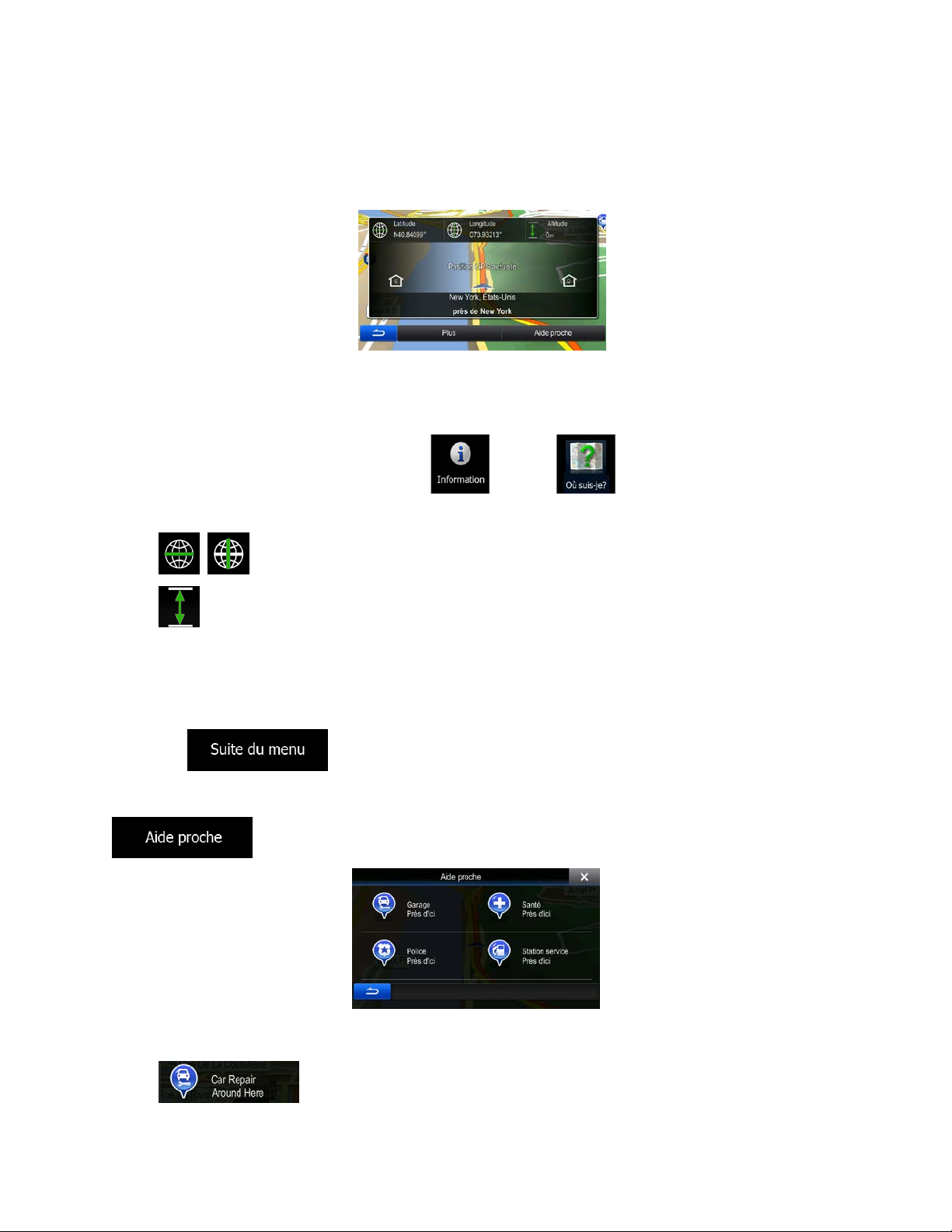
2.2.5 Vérification des renseignements sur la position actuelle (Où suis-je?)
Cet écran com porte des renseig nements sur la positi on actue lle (ou sur l a derniè re position c onnue, s i la
réception GPS n'est pas disponible) et un bouton permettant de rechercher les lieux utiles à proximité.
.
Vous pouvez accéder à cet écran à partir de la carte de l'une des manières suivantes:
• Si la rue actuelle est affichée sous le Vehimarker (position actuelle sur la carte), tapez sur la rue
pour ouvrir l'écran Où suis-je?.
• Dans le menu de Navigation, tapez sur
Renseignements sur cet écran:
•
•
• Les renseignements sur l'adresse (lorsque disponible) de la position actuelle sont également
Vous pouvez également effectuer des actions à partir de cet écran:
Tapez sur
l'Information relative au pays.
Vous pouvez également rechercher de l'aide près de votre position actuelle. Tapez sur
, : Latitude et longitude (coordonnées de la position actuelle en format WGS84).
: Altitude (informations sur l'élévation information générées par le récepteur GPS - souvent
inexactes).
affichés au bas de l'écran.
pour enregistrer la pos ition actuelle dans votre Carnet d'adresses ou lire
, puis sur .
pour ouvrir un nouvel écran pour la Recherche rapide:
Vous pouvez chercher les ser vices sui vants près de v otr e posit io n ac tue lle ou près de la dernière posit ion
connue:
•
: Garages ou services d'assistance routière
20
Page 21
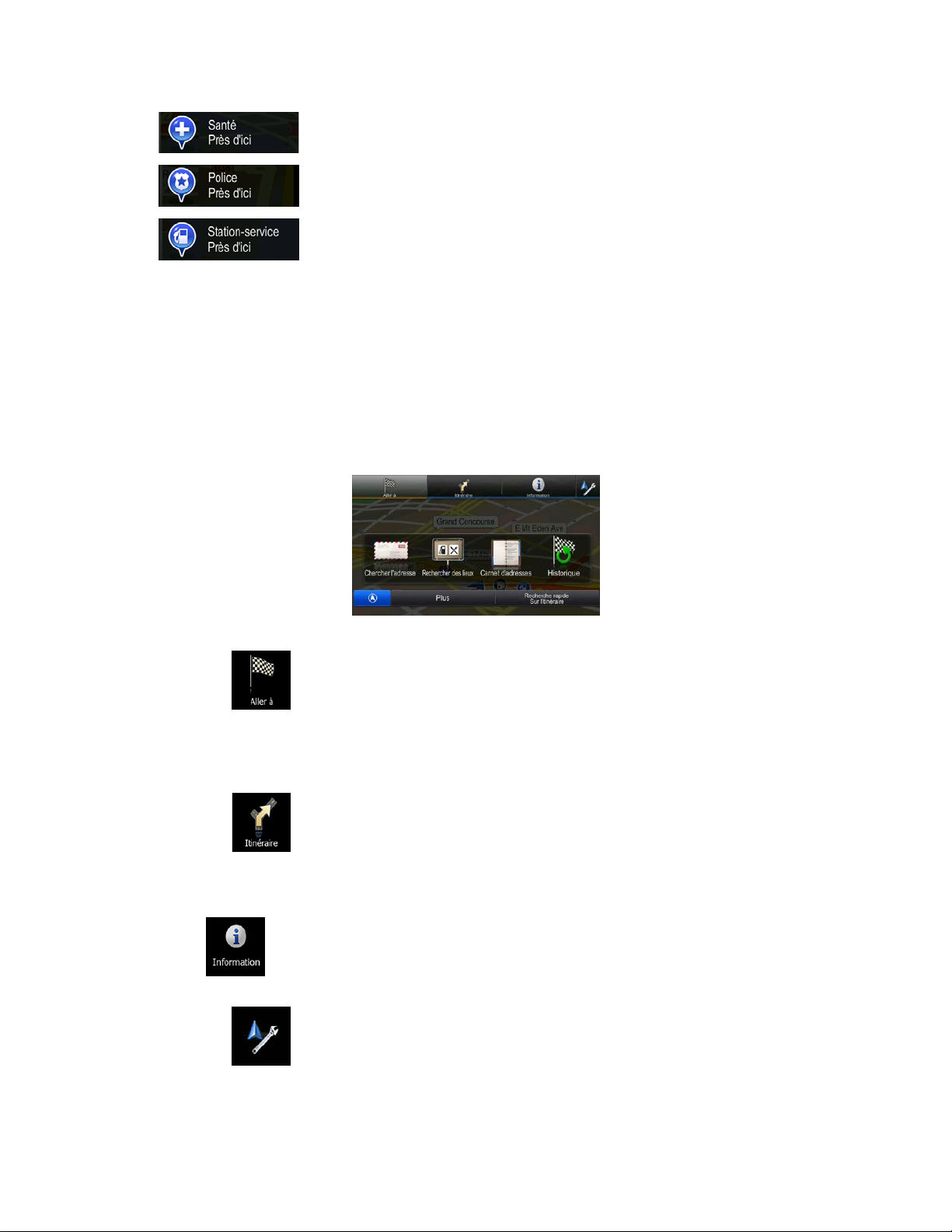
•
•
•
Tapez sur l'un des boutons, sélectionnez un lieu à partir de la liste, et naviguez jusqu'à ce lieu.
: Services médicaux et d'urgence
: Postes de police
: Stations-service
2.3 Menu de Navigation
Vous pouvez accéder à toutes les part ies du the soft ware à partir du menu de nav igation. Lorsque vous
ouvrez le menu, les bout ons de recherche de la dest ination apparaissent à l'écran. Tapez sur n'importe
quel autre bouton de menu dans la partie supérieure et les boutons de fonction apparaissent au-dessous.
Vous pouvez choisir parmi les menus suivants :
• Tapez sur
un lieu d'intérêt, un endroit sur la carte ou une entrée de votre Carnet d'adresses. Vous pouvez
aussi jeter un coup d'oeil à vos destinations récentes en consultant l'Historique, saisir des
coordonnées ou utiliser une photo géolocalisée. Vous pouvez aussi utiliser la recherche non
structurée.
• Tapez sur
longueur sur la carte. Vous pouvez aussi effectuer des réglages concernant votre itinéraire,
comme modifier ou annuler votre itinéraire, choisir un point de départ pour votre itinéraire, choisir
d'autres alternatives, éviter des parties de l'itinéraire ou simuler la navigation.
• Tapez
déplacements effectués ou pour démarrer d'autres applications.
• Tapez sur
pour sélectionner votre destination en saisissant une adresse, en sélectionnant
pour afficher les paramètres de l'itinéraire ainsi que l'itinéraire dans toute sa
pour obtenir des informations sur votre position actuelle, la réception GPS ou les
pour personnaliser la façon dont le logiciel de navigation fonctionne.
• Enfoncez le bouton matériel MAP pour commencer à naviguer sur la carte.
21
Page 22
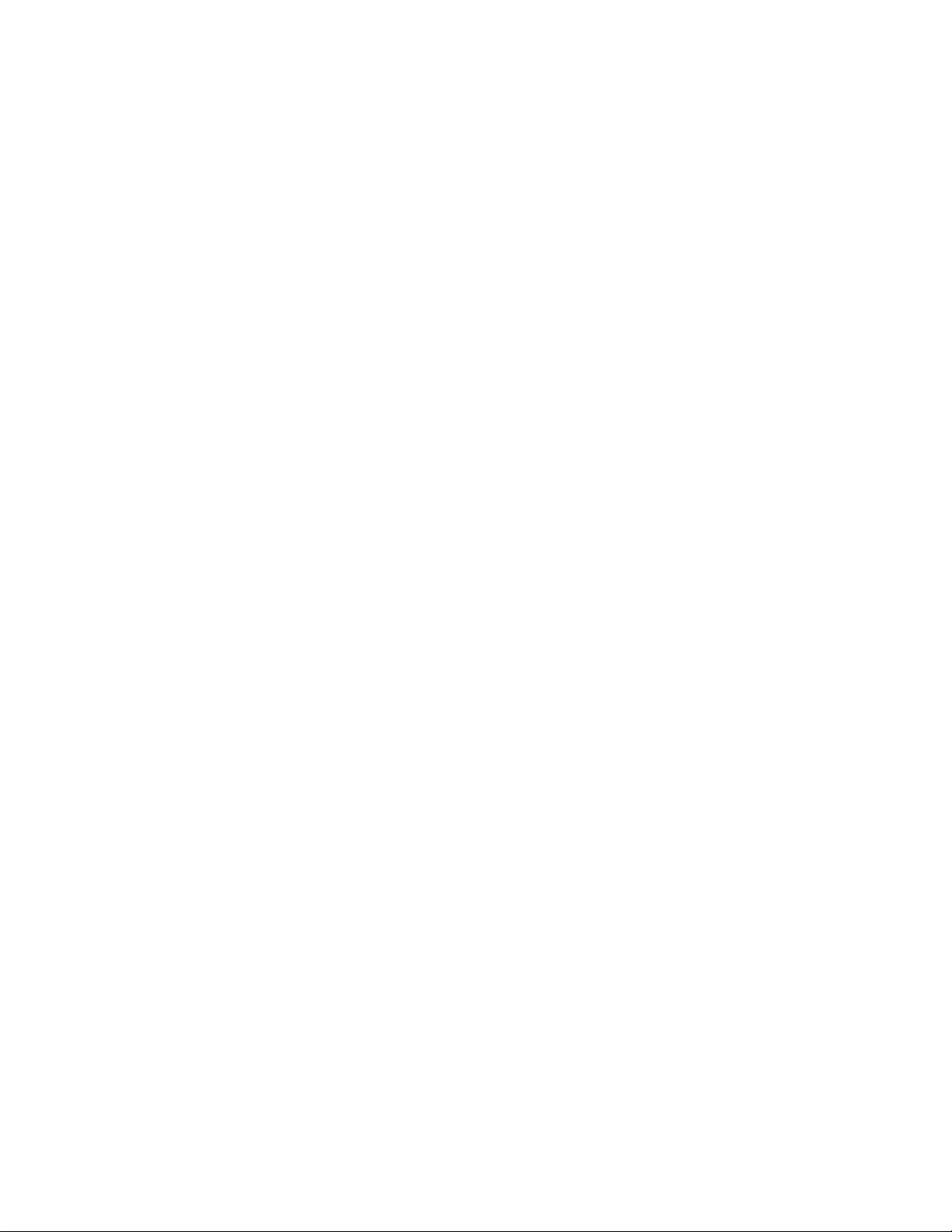
3 Navigation sur route
Au démarrage, Alpine INE-W940/INE-W940S/INE-NAV-40 c alcule l'it inéraire à l' aide du rés eau routier d e
cartes à vecteur de haute qualité fournies avec le produit.
Vous pouvez régler votre itinéraire de plusieurs manières différentes:
• Si vous avez besoin d'un itinéraire pour une navigation immédiate, vous pouvez sélectionner la
destination et commencer votre navigation sur-le-champ (navigation normale).
• Vous pouvez également planifier un itinéraire indépendamment de votre position GPS actuelle ou
sans réception GPS (pour ce faire, vous devez éteindre votre récepteur GPS et régler un nouveau
point de départ dans Mon itinéraire / Modifier itinéraire en tapant sur l'icône de drapeau à la
position actuelle).
Vous pouvez planifier des itinéraires comportant plusieurs destinations. Sélectionnez la première
destination. Puis, sélec tionnez une deuxième destinat ion et ajoutez-la à votre itinérair e afin de créer un
itinéraire à plusieurs destinations. Vous pouvez ajouter autant de destinations que vous vou lez à votre
itinéraire.
Vous pouvez également utiliser Alpine INE-W940/INE-W940S/INE-NAV-40 pour une navigation tout
terrain. Pour de plus amples informations, consultez la page 1.
3.1 Sélection de la destination d'un itinéraire
The software vous offre plusieurs manières de choisir votre destination:
• Inscrire l'adresse complète ou partielle. Par exemple: un nom de rue sans le numéro de maison ou
les noms de deux rues formant une intersection (page 23).
• Inscrivez une adresse avec un code postal (page 36). De cette manière, vous n'avez pas besoin
de sélectionner le nom de la ville/village, et la recherche de noms de rues est plus rapide.
• Utilisez un point d'intérêt intégré en tant que destination (page 39).
• Utilisez la recherche non structurée pour trouver une adresse ou un lieu (page 48).
• Sélectionnez un emplacement sur la carte à l'aide de la fonction Chercher sur carte (page 50).
• Utilisez une entrée précédemment enregistrée dans le Carnet d'adresses (page 51).
• Sélectionnez un lieu dans l'Historique des destinations utilisées précédemment (page 52).
• Saisissez les coordonnées de la destination (page 53).
• Utilisez un lieu où une photo a été prise (page 54).
22
Page 23
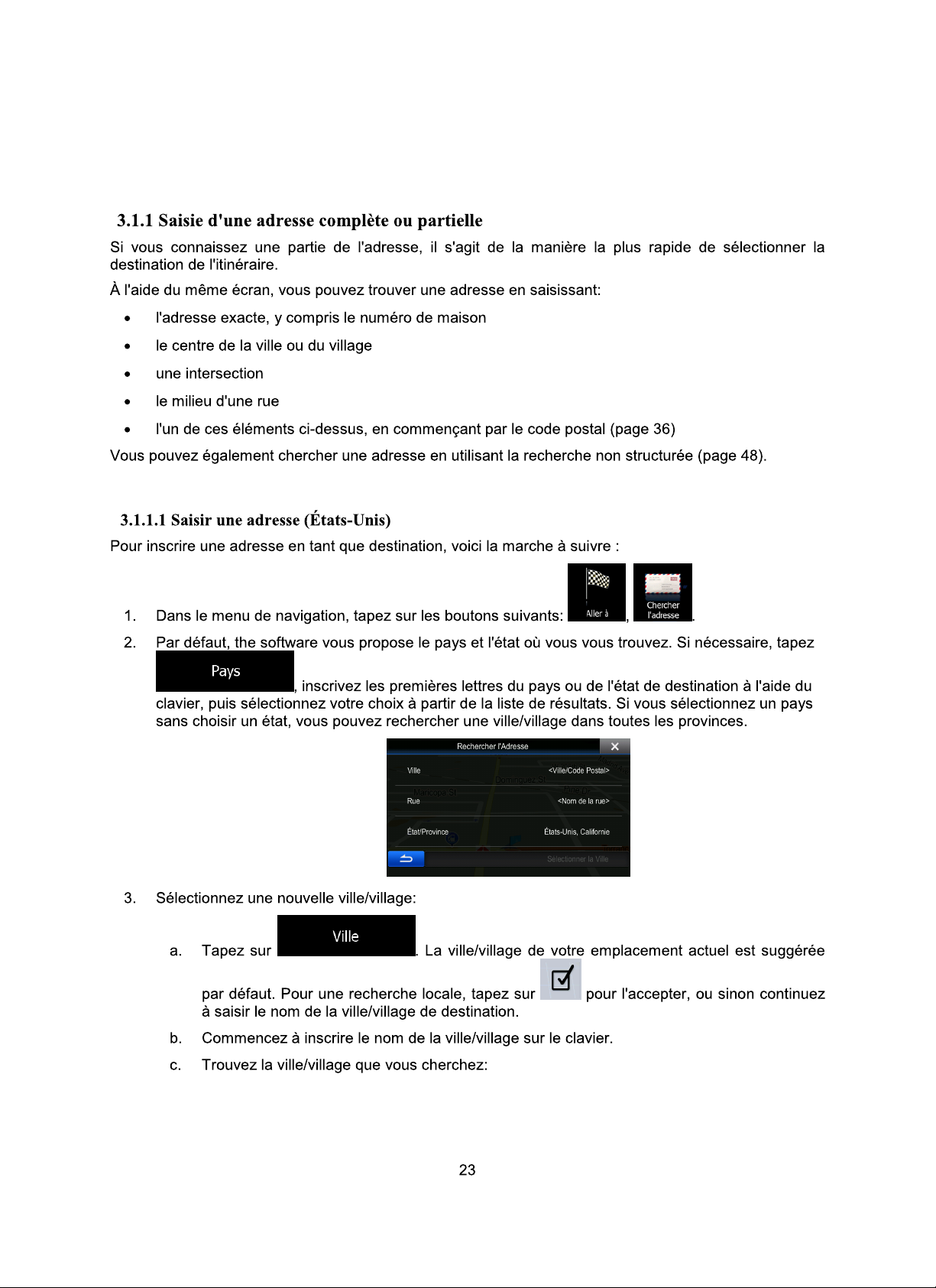
Page 24
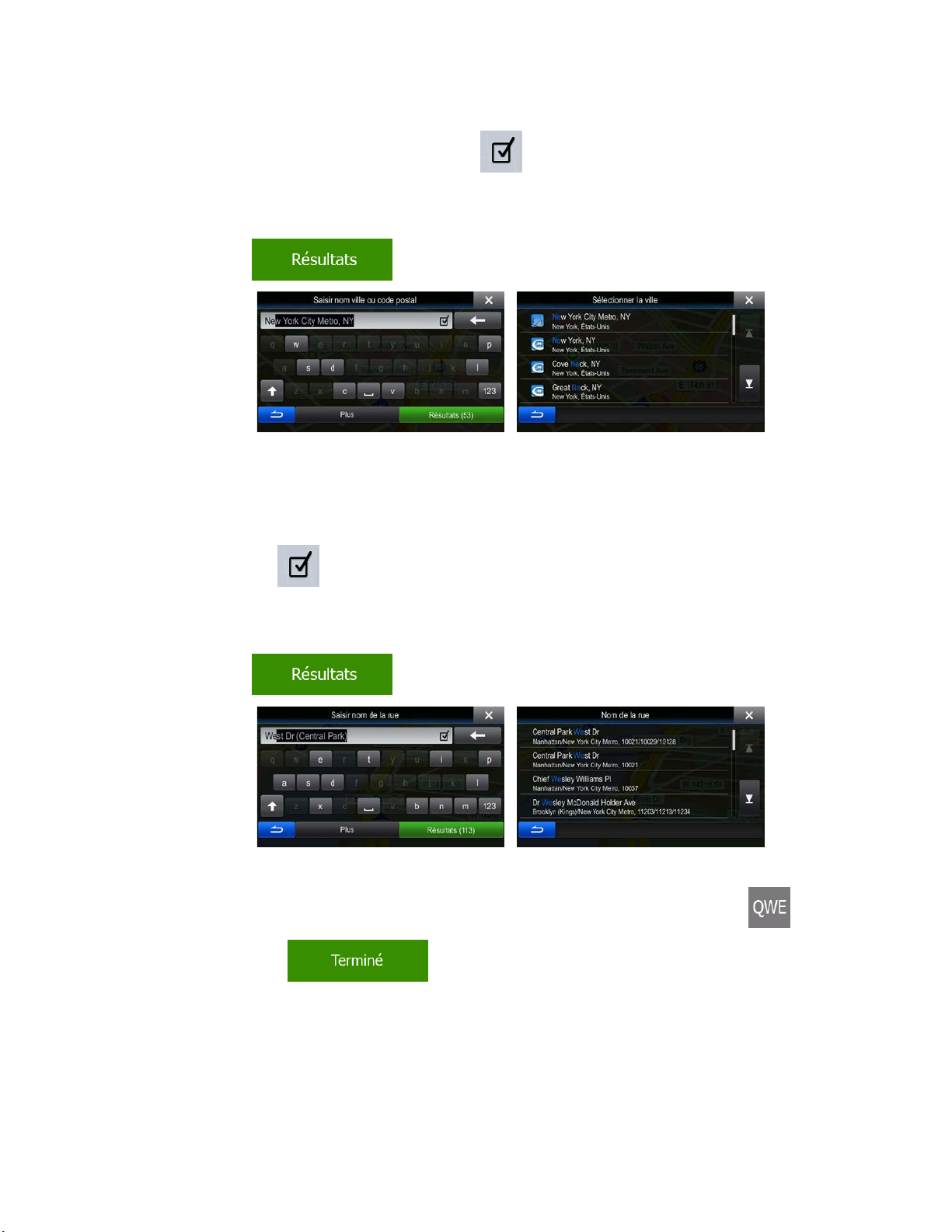
• Le nom de ville/village le plus plausible est toujours est affiché dans le champ de
saisie. Pour l'accepter, tapez sur
• Si le nom désiré n'apparaît pas, les noms correspondant à la saisie apparaissent
dans une liste, une f ois que vous ave z sais i au m oins deux car act ères ( pour ou vr ir la
liste de résultats avant qu'elle n'apparaisse automatiquement, tapez sur
4. Saisir le nom de la rue:
a. Commencez à entrer le nom de la rue sur le clavier.
b. Trouver la rue qu'il vous faut:
• Le nom le plus pr ob abl e s' a ff ic he to uj ours s ur l a li gne d 'entr ée. P our l'acc ept er , t ap e z
sur
• Si le nom désiré n'apparaît pas, les noms correspondant à la saisie apparaissent
dans une liste, une f ois que vous ave z sais i au m oins deux car act ères ( pour ou vr ir la
liste de résultats avant qu'elle n'apparaisse automatiquement, tapez sur
.
). Sélectionnez la ville/village à partir de la liste.
.
5. Saisir le numéro de maison:
a. Saisir le numéro de maison sur le clavier. (Pour saisir des symboles, tapez sur
b. Tapez sur
maison saisi ne peut être localisé, le point milieu de la rue sera sélectionné par défaut
comme étant la destination.)
). Sélectionnez une rue à partir de la liste.
).
pour terminer la saisie de l'adresse. (Si le numéro de
24
Page 25
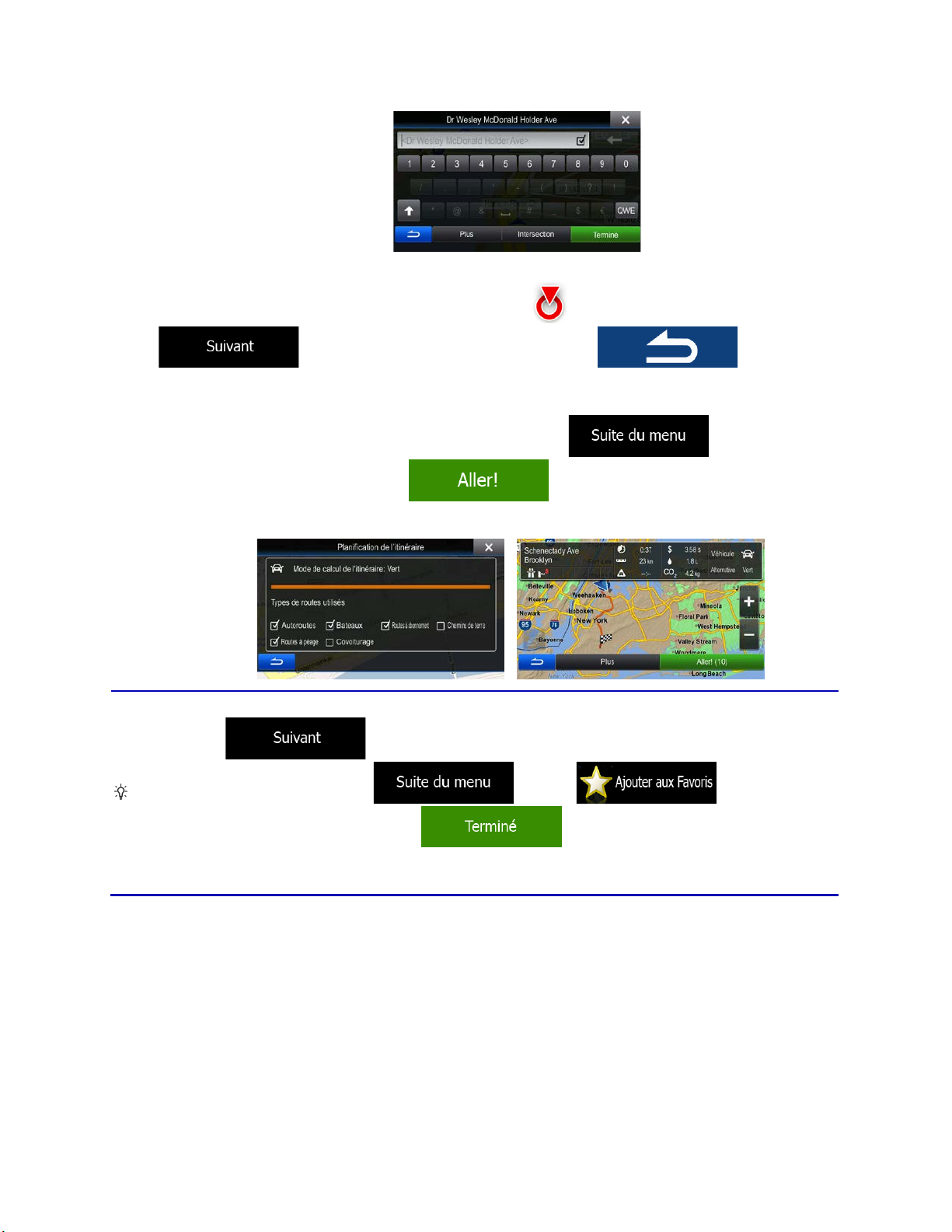
Si vous prévoyez utiliser cette destination fréquemment
d'adresse : tapez sur
nouvelle entrée et tapez sur
carte comprenant la destination réapparaît automatiquement. Maintenant, votre voyage
peut commencer.
6. Une carte plein écran apparaît, avec le lieu choisi au milieu. Si nécessaire, tapez sur la carte à un
autre endroit pour modifier la destination. Le curseur (
pour confirmer la destination, ou tapez sur pour
sélectionner une destination différente.
7. Après un court résumé des réglages de l'itinéraire, la carte apparaît et affiche l'itinéraire dans sa
totalité. L'itinéraire est calculé automatiquement. Tapez sur
réglages de l'itinéraire, ou tapez sur
) apparaît au nouvel endroit. Tapez sur
pour commencer votre voyage.
pour modifier les
pour confirmer la destination, ajoutez-la d'abord à votre Carnet
Conseil!
puis sur , nommez cette
pour sauvegarder l'emplacement. La
25
, avant de taper
Page 26
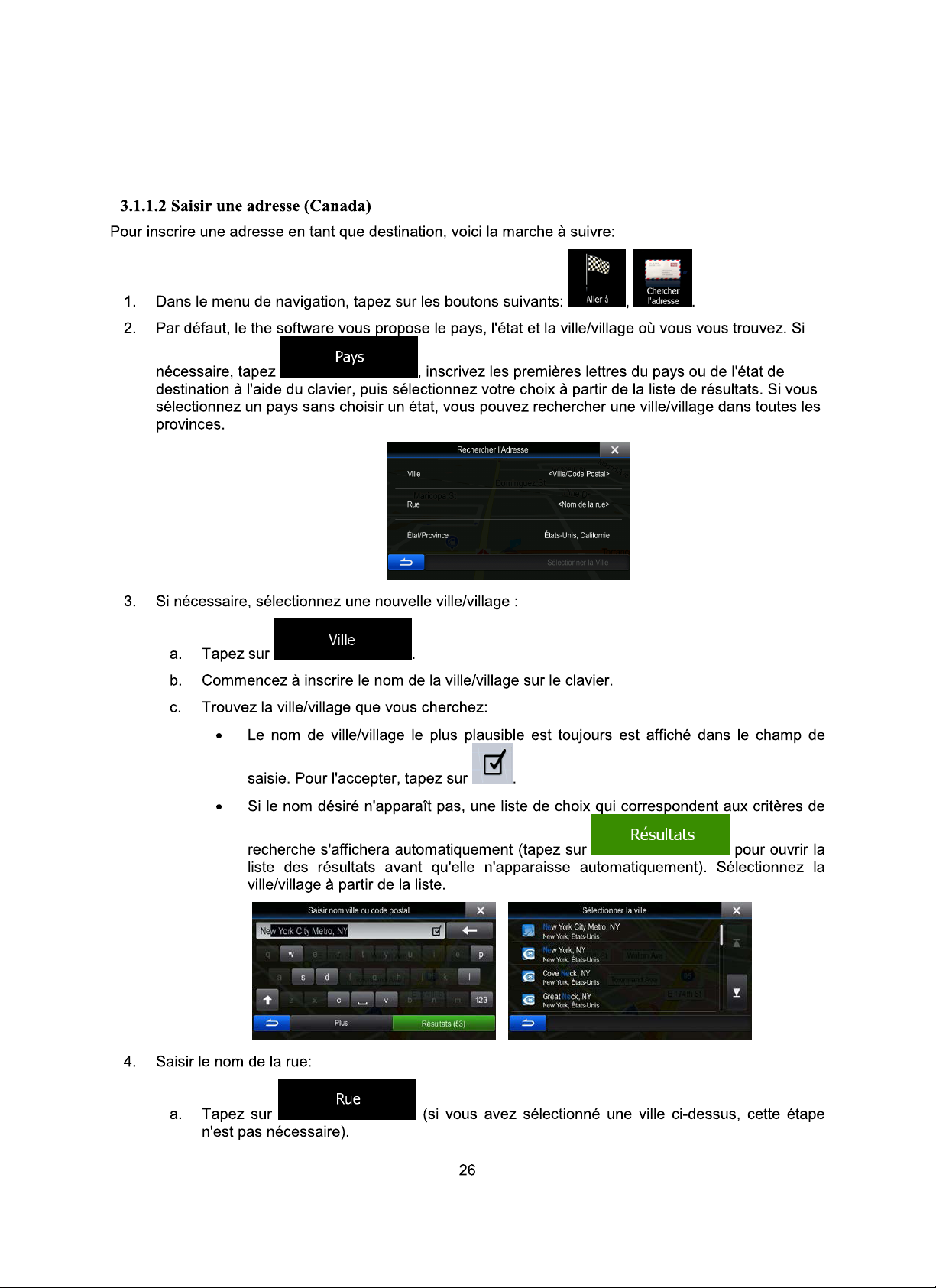
Page 27

b. Commencez à entrer le nom de la rue sur le clavier.
c. Trouver la rue qu'il vous faut:
• Le nom le plus pr ob abl e s' a ff ic he to uj ours s ur l a li gne d 'entr ée. P our l'acc ept er , t ap e z
sur
• Si le nom désiré n'appar aît pas, une lis te de choix qui correspondent aux crit ères de
recherche s'affichera auto matiquement ( tapez sur
liste des résultats avant qu'elle n'apparaisse automatiquement). Sélectionnez une rue
à partir de la liste.
5. Saisir le numéro de maison:
a. Saisir le numéro de maison sur le clavier. (Pour saisir des symboles, tapez sur
b. Tapez sur
maison saisi ne peut être localisé, le point milieu de la rue sera sélectionné par défaut
comme étant la destination.)
.
pour ouvr ir la
).
pour terminer la saisie de l'adresse. (Si le numéro de
6. Une carte plein écran apparaît, avec le lieu choisi au milieu. Si nécessaire, tapez sur la carte à un
autre endroit pour modifier la destination. Le curseur (
pour confirmer la destination, ou tapez sur pour
sélectionner une destination différente.
7. Après un court résumé des réglages de l'itinéraire, la carte apparaît et affiche l'itinéraire dans sa
totalité. L'itinéraire est calculé automatiquement. Tapez sur
réglages de l'itinéraire, ou tapez sur
27
) apparaît au nouvel endroit. Tapez sur
pour commencer votre voyage.
pour modifier les
Page 28

Page 29

1. Saisir le nom de la rue:
a. Tapez sur
étape n'est pas nécessaire).
b. Commencez à entrer le nom de la rue sur le clavier.
c. Trouver la rue qu'il vous faut:
• Le nom le plus probable s'affiche toujours sur la ligne d'entrée. Pour
l'accepter, tapez sur
• Si le nom désiré n'apparaît pas, une liste de choix qui correspondent aux
critères de recherche s'affichera automatiquement (tapez sur
n'apparaisse automatiqu em ent) . Sélec tio nne z une rue à part ir de la liste.
4. Saisir le numéro de maison:
(si vous avez sélectionné une ville ci-dessus, cette
.
pour ouvrir la liste des résultats avant qu'elle
a. Saisir le numéro de maison sur le clavier. (Pour saisir des symboles, tapez sur
b. Tapez sur
maison saisi ne peut être localisé, le point milieu de la rue sera sélectionné par défaut
comme étant la destination.)
pour terminer la saisie de l'adresse. (Si le numéro de
29
).
Page 30

Page 31

• Le nom le plus pr ob abl e s' a ff ic he to uj ours s ur l a li gne d 'entr ée. P our l'acc ept er , t ap e z
sur
• Si le nom désiré n'apparaît pas, les noms correspondant à la saisie apparaissent
dans une liste, une f ois que vous ave z sais i au m oins deux car act ères ( pour ou vr ir la
liste de résultats avant qu'elle n'apparaisse automatiquement, tapez sur
4. Saisir le numéro de maison:
a. Saisir le numéro de maison sur le clavier. (Pour saisir des symboles, tapez sur
b. Tapez sur
maison saisi ne peut être localisé, le point milieu de la rue sera sélectionné par défaut
comme étant la destination.)
.
). Sélectionnez une rue à partir de la liste.
).
pour terminer la saisie de l'adresse. (Si le numéro de
5. Une carte plein écran apparaît, avec le lieu choisi au milieu. Si nécessaire, tapez sur la carte à un
autre endroit pour modifier la destination. Le curseur (
pour confirmer la destination, ou tapez sur pour
sélectionner une destination différente.
6. Après un court résumé des réglages de l'itinéraire, la carte apparaît et affiche l'itinéraire dans sa
totalité. L'itinéraire est calculé automatiquement. Tapez sur
réglages de l'itinéraire, ou tapez sur
31
) apparaît au nouvel endroit. Tapez sur
pour commencer votre voyage.
pour modifier les
Page 32

3.1.1.5 Choisir le point milieu d'une rue en tant que destination
Vous pouvez naviguer jusqu'au point milieu d'une rue si le numéro de maison n'est pas disponible :
1. Dans le menu de navigation, tapez sur les boutons suivants:
2. Sélectionnez le pays, la province et la ville/localité tel que décrit précédemment (page 23).
3. Saisir le nom de la rue:
a. Tapez sur
n'est pas nécessaire).
b. Commencez à entrer le nom de la rue sur le clavier.
c. Trouver la rue qu'il vous faut:
• Le nom le plus pr ob abl e s' a ff ic he to uj ours s ur l a li gne d ' entrée. Pour l'accepter , t ap e z
sur
• Si le nom désiré n'appar aît pas, une lis te de choix qui correspondent aux critères de
recherche s'affichera auto matiquement ( tapez sur
liste des résultats avant qu'elle n'apparaisse automatiquement). Sélectionnez une rue
à partir de la liste.
.
(si vous avez sélectionné une ville ci-dessus, cette étape
, .
pour ouvr ir la
4. Au lieu de saisir un numéro de maison, tapez sur le champ d'entrée ci-dessus. Le point milieu de
la rue est sélectionné an tant que destination.
32
Page 33

5. Une carte plein écran apparaît, avec le lieu choisi au milieu. Si nécessaire, tapez sur la carte à un
autre endroit pour modifier la destination. Le curseur (
pour confirmer la destination, ou tapez sur pour
sélectionner une destination différente.
6. Après un court résumé des réglages de l'itinéraire, la carte apparaît et affiche l'itinéraire dans sa
totalité. L'itinéraire est calculé automatiquement. Tapez sur
réglages de l'itinéraire, ou tapez sur
) apparaît au nouvel endroit. Tapez sur
pour commencer votre voyage.
pour modifier les
3.1.1.6 Sélection d'une intersection en tant que destination
Pour inscrire une adresse en tant que destination, voici la marche à suivre :
1. Dans le menu de navigation, tapez sur les boutons suivants:
2. Sélectionnez le pays, la province et la ville/localité tel que décrit précédemment (page 23).
3. Saisir le nom de la rue:
a. Tapez sur
n'est pas nécessaire).
b. Commencez à entrer le nom de la rue sur le clavier.
c. Trouver la rue qu'il vous faut:
• Le nom le plus pr ob abl e s' a ff ic he to uj ours s ur l a li gne d 'entr ée. P our l'ac cept er , t ap ez
sur
.
(si vous avez sélectionné une ville ci-dessus, cette étape
33
, .
Page 34

• Si le nom désiré n'appar aît pas, une lis te de choix qui correspondent aux critères de
recherche s'affichera auto matiquement ( tapez sur
liste des résultats avant qu'elle n'apparaisse automatiquement). Sélectionnez une rue
à partir de la liste.
4. Au lieu de saisir un numéro de maison, tapez sur
sélectionné an tant que destination.
5. Une carte plein écran apparaît, avec le lieu choisi au milieu. Si nécessaire, tapez sur la carte à un
. Le point milieu de la rue est
pour ouvr ir la
autre endroit pour modifier la destination. Le curseur (
pour confirmer la destination, ou tapez sur pour
sélectionner une destination différente.
6. Après un court résumé des réglages de l'itinéraire, la carte apparaît et affiche l'itinéraire dans sa
totalité. L'itinéraire est calculé automatiquement. Tapez sur
réglages de l'itinéraire, ou tapez sur
) apparaît au nouvel endroit. Tapez sur
pour modifier les
pour commencer votre voyage.
34
Page 35

Page 36

pour confirmer la destination, ou tapez sur pour
sélectionner une destination différente.
6. Après un court résumé des réglages de l'itinéraire, la carte apparaît et affiche l'itinéraire dans sa
totalité. L'itinéraire est calculé automatiquement. Tapez sur
réglages de l'itinéraire, ou tapez sur
pour commencer votre voyage.
pour modifier les
3.1.1.8 Saisir une adresse avec un code postal
Toutes les méthodes de r ec herche d'adr esse ex pliqué es c i-dess us peuvent éga lem ent être ex écutées en
utilisant un code posta l à la place du nom de la ville/localité. Voyez ci-dessous un exemple avec une
adresse complète :
1. Dans le menu de navigation, tapez sur les boutons suivants:
2. Sélectionnez le pays et l'état tel que décrit précédemment (page 23).
3. Trouvez un nouvelle ville/localité en utilisant son code postal:
, .
a. Tapez sur
b. Commencez à saisir le code postal.
c. Trouve z la ville/vi llage que vous ch erc he z:
• Le code postal le plus probable s'affiche toujours sur la ligne d'entrée. Pour
l'accepter, tapez sur
• Si le numéro désiré n'apparaît pas, ouvrez la liste des résultats en tapant sur
.
.
. Sélectionnez un code postal sur la liste.
36
Page 37

4. Saisir le nom de la rue:
a. Tapez sur
b. Commencez à entrer le nom de la rue sur le clavier.
c. Trouver la rue qu'il vous faut:
• Le nom le plus pr ob abl e s' a ff ic he to uj ours s ur l a li gne d 'entr ée. P our l'acc ept er , t ap e z
sur
• Si le nom désiré n'apparaît pas, les noms correspondant à la saisie apparaissent
dans une liste, une f ois que vous ave z sais i au m oins deux car act ères ( pour ou vr ir la
liste de résultats avant qu'elle n'apparaisse automatiquement, tapez sur
5. Saisir le numéro de maison:
.
.
). Sélectionnez une rue à partir de la liste.
a. Saisir le numéro de maison sur le clavier. (Pour saisir des symboles, tapez sur
b. Tapez sur
maison saisi ne peut être localisé, le point milieu de la rue sera sélectionné par défaut
comme étant la destination.)
6. Une carte plein écran apparaît, avec le lieu choisi au milieu. Si nécessaire, tapez sur la carte à un
autre endroit pour modifier la destination. Le curseur (
pour confirmer la destination, ou tapez sur pour
sélectionner une destination différente.
pour terminer la saisie de l'adresse. (Si le numéro de
) apparaît au nouvel endroit. Tapez sur
).
37
Page 38

7. Après un court résumé des réglages de l'itinéraire, la carte apparaît et affiche l'itinéraire dans sa
totalité. L'itinéraire est calculé automatiquement. Tapez sur
réglages de l'itinéraire, ou tapez sur
pour commencer votre voyage.
3.1.1.9 Conseils pour une saisie rapid e des adre sse s
• Lorsque vous saisissez le nom d'une ville/village ou d'une rue:
• Seules les lettres qui apparaissent dans les résultats de recherche possibles sont
proposées sur le clavier. Les autres caractères sont estompés.
• Pendant la frappe, le résultat le plus plausible apparaît dans le champ de saisie. Si cette
proposition est correcte, tapez sur
pour la sélectionner.
pour modifier les
• Après avoir saisi quelques lettres, tapez sur
contenant ces lettres.
• Pour la recherche rapide d'une intersection:
• Cherchez d'abord la rue dont le nom est moins commun ou plus difficile; moins de lettres
sont requises pour la trouver.
• Si l'un des noms de rue est plus court, cherchez d'abord ce nom-là. Vous trouverez ensuite
la seconde rue plus rapidement.
• Vous pouvez chercher le type de rue et le nom de rue en même temps. Si le même mot apparaît
dans plusieurs noms, par exemple dans le nom de rues, de routes et d'avenues, vous pouvez
obtenir le résultat plus rapidement si vous tapez la première lettre du type de rue: Par exemple,
saisissez 'PI A' pour obtenir Pine Avenue et éviter ainsi de trouver Pine Rue er Pickwick Route.
• Vous pouvez aussi faire une recherche selon le code postal. Puisque les codes postaux ne
comportent que quelques caractères, il s'agit de la manière la plus rapide de saisir le nom d'une
ville/village.
pour afficher une liste
38
Page 39

3.1.2 Sélection de la destination à partir des lieux d'intérêt
Vous pouvez sélect ionner votre dest ination à partir des lieux d'intér êt inclus dan s Alpine INE-W940/INEW940S/INE-NAV-40.
À l'aide du même écran, vous pouvez trouver un lieu de plusieurs manières différentes:
• à l'aide de la fonction Recherche rapide, vous pouvez trouver un lieu à proximité selon le nom de
ce lieu
• à l'aide de la fonction de recherche préréglée, vous pouvez trouver des types de lieux recherchés
fréquemment, et ce en quelques tapements seulement
• vous pouvez chercher un lieu selon sa catégorie
• vous pouvez chercher un lieu selon son nom
De plus, vous pouvez rechercher des services particuliers à partir de l'écran Où suis-je?.
Vous pouvez également chercher un lieu en utilisant la recherche non structurée (page 48).
3.1.2.1 Recherche rapide pour un lieu d'intérêt
La fonction recherche rapi de vous perm et de rapidem ent trou ver un lieu avec son nom. La recherche est
toujours menée
• le long de l'itinéraire recommandé s'il y en a un ou
• aux alentours de votre position actuelle si aucune destination n'est sélectionnée.
1. Pour démarrer la fonction de Recherche rapide, depuis le menu de Navigation, tapez sur
puis sur .
2. À l'aide du clavier, commencez à saisir le nom du lieu d'intérêt.
,
3. Après avoir saisi quelques lettres, tapez sur
d'intérêts dont les noms correspondent à la séquence de lettres saisie.
39
pour ouvrir la liste des lieux
Page 40

4. (optionnel) Les lieux de la liste sont ordonnés par la longueur du détour nécessaire (lorsque vous
naviguez sur un itinéraire) ou par leur distance de la position actuelle (lorsque qu'aucune
destination n'est sélectionnée). Si vous avez besoin de reclasser la liste, tapez sur
.
5. Faites défiler la liste si nécessaire et tapez sur un des items. Une carte plein écran apparaît, avec
le lieu choisi au milieu. Le nom et l'adresse de l'endroit sont affichés dans la partie supérieure de
l'écran.
6. (optionnel) Tapez sur
pour retourner à la carte.
7. Si nécessaire, tapez sur la carte à un autre endroit pour modifier la destination. Le curseur (
apparaît au nouvel endroit. Tapez sur
sur
8. Après un court résumé des réglages de l'itinéraire, la carte apparaît et affiche l'itinéraire dans sa
pour sélectionner une destination différente.
pour voir les détails du lieu sélectionné. Tapez sur
pour confirmer la destination, ou tapez
)
totalité. L'itinéraire est calculé automatiquement. Tapez sur
réglages de l'itinéraire, ou tapez sur
pour modifier les
pour commencer votre voyage.
40
Page 41

3.1.2.2 Chercher pour un lieu d'intérêt en utilisant des catégories préconfigurées
Les fonctions de recher che préconf iguré es vous per m ettent de trouver rapi dement l es t ypes de Lieux les
plus fréquemment choisis.
1. Dans le menu de navigation, tapez sur les boutons suivants:
2. Les catégories de recherche préconfigurées apparaissent :
• :
• S'il existe un itinéraire actif, les stations-service le long du trajet sont repérées.
• S'il n'y a pas d'itinéraire actif (la destination n'est pas sélectionnée), elles sont
repérées aux alentour de la position actuelle.
• Si la position actuell e n'est pas disponible (aucun signal G PS), elles sont repérées
aux alentours de la dernière position connue.
•
• S'il existe un itinéraire ac tif, les stationnements aux alento urs de la destination sont
repérées.
:
, .
• S'il n'y a pas d'itinéraire actif (la destination n'est pas sélectionnée), elles sont
repérées aux alentour de la position actuelle.
• Si la position actuell e n'est pas disponible (aucun signal G PS), elles sont repérées
aux alentours de la dernière position connue.
•
• S'il existe un itinéraire actif, les restaurants le long du trajet sont repérées.
• S'il n'y a pas d'itinéraire actif (la destination n'est pas sélectionnée), elles sont
repérées aux alentour de la position actuelle.
• Si la position actuelle n'est pas disp onible (aucun signal GPS), elles sont r epérées
aux alentours de la dernière position connue.
•
• S'il existe un itinér aire actif, les hébergem ents aux alentours de la destin ation sont
repérées.
:
:
41
Page 42

• S'il n'y a pas d'itinéraire actif (la destination n'est pas sélectionnée), elles sont
repérées aux alentour de la position actuelle.
• Si la position actuell e n'est pas disponible (aucun signal G PS), elles sont repérées
aux alentours de la dernière position connue.
3. Tapez sur n'importe quel bouton de recherche rapide pour obtenir une liste de lieux
instantanément.
4. (optionnel) Les lieux de cette liste sont ordonnés selon leur distance de la position actuelle (ou de
la dernière position connue), de la destination ou selon la longueur du détour nécessaire. Si vous
avez besoin de reclasser la liste, tapez sur
5. Faites défiler la liste si nécessaire et tapez sur un des items. Une carte plein écran apparaît, avec
le lieu choisi au milieu. Le nom et l'adresse de l'endroit sont affichés dans la partie supérieure de
l'écran.
6. (optionnel) Tapez sur
pour retourner à la carte.
7. Si nécessaire, tapez sur la carte à un autre endroit pour modifier la destination. Le curseur (
apparaît au nouvel endroit. Tapez sur
sur
8. Après un court résumé des réglages de l'itinéraire, la carte apparaît et affiche l'itinéraire dans sa
pour sélectionner une destination différente.
pour voir les détails du lieu sélectionné. Tapez sur
pour confirmer la destination, ou tapez
.
)
totalité. L'itinéraire est calculé automatiquement. Tapez sur
réglages de l'itinéraire, ou tapez sur
pour modifier les
pour commencer votre voyage.
42
Page 43

3.1.2.3 Chercher pour un lieu d'intérêt par catégorie
Vous pouvez chercher les lieux d'intérêt par catégories et sous-catégories.
1. Dans le menu de navigation, tapez sur les boutons suivants:
2. Tapez sur
3. Sélectionnez la zone autour de laquelle la recherche de lieu devrait être effectuée :
• Tapez sur
de votre dernière position connue. (Les résultats de la liste seront ordonnés selon leur
distance de cette position.)
• Tapez sur
particulier. (Les résultats de la liste seront ordonnés selon leur distance du centre de la ville
ou du village sélectionné.)
• Tapez sur
destination de l'itinéraire actif . (Les résult ats de la liste ser ont ord onn és selon leur dis tanc e
de la destination.)
• Tapez sur
actif, et non autour d'un point donné. Cela peut se montrer utile pour la recherche de points
d'arrêt qui résultent en un détour minimal seulement, comme la recherche d'une station
d'essence ou de restaurants. (Les résultats de la liste seront ordonnés selon la longueur du
détour nécessaire.)
.
pour faire une recherche près de votre position actuelle ou
pour faire la recherche d'un lieu dans une ville/village en
pour faire la recherche d'un endroit tout près de la
pour faire la recherche d'un endroit le long de l'itinéraire
, .
4. (optionnel) Si vous avez sélectionné
recherche.
, choisissez la ville/village où effectuer la
43
Page 44

5. Sélectionnez une des principales catégories de lieux (Hébergement, par exemple) ou tapez
pour répertorier tous les lieux qui sont situés aux alentours de l'emplacement
sélectionné ou le long de l'itinéraire.
6. Sélectionnez une des sous-catégories de lieux (Hôtel ou motel, par exemple) ou tapez sur
pour répertorier tous les lieux de cette sous-catégorie qui sont situés aux
alentours de l'emplacement sélectionné ou le long de l'itinéraire.
7. Une liste de marques de produits peut parfois apparaître dans une sous-catégorie sélectionnée.
Sélectionnez une marque ou tapez sur
sous-catégorie qui sont situés aux alentours de l'emplacement sélectionné ou le long de l'itinéraire.
8. Les résultats apparaissent finalement sous la forme d'une liste.
9. (optionnel) Les lieux de cette liste sont ordonnés selon leur distance de la position actuelle (ou de
la dernière position connue), de la ville ou du village sélectionné, de la destination ou selon la
longueur du détour nécessaire. Si vous avez besoin de reclasser la liste, tapez sur
pour répertorier tous les lieux de cette
.
44
Page 45

10. Faites défiler la liste si nécessaire et tapez sur un des items. Une carte plein écran apparaît, avec
le lieu choisi au milieu. Le nom et l'adresse de l'endroit sont affichés dans la partie supérieure de
l'écran.
11. (optionnel) Tapez sur
pour retourner à la carte.
12. Si nécessaire, tapez sur la carte à un autre endroit pour modifier la destination. Le curseur (
apparaît au nouvel endroit. Tapez sur
sur
13. Après un court résumé des réglages de l'itinéraire, la carte apparaît et affiche l'itinéraire dans sa
totalité. L'itinéraire est calculé automatiquement. Tapez sur
réglages de l'itinéraire, ou tapez sur
pour sélectionner un e des tin ation dif férente.
pour voir les détails du lieu sélectionné. Tapez sur
pour confirmer la destination, ou tapez
pour modifier les
pour commencer votre voyage.
)
3.1.2.4 Chercher pour un lieu d'intérêt par nom
Vous pouvez chercher pour des lieux d'intérêt par leurs noms. Vous pouvez faire une recherche aux
alentours de différents endroits ou le long de votre itinéraire dans la base de données des lieux au
complet, ou bien seulement dans une catégorie ou une sous-catégorie.
1. Dans le menu de navigation, tapez sur les boutons suivants:
2. Tapez sur
3. Sélectionnez la zone autour de laquelle la recherche de lieu devrait être effectuée :
• Tapez sur
de votre dernière position connue. (Les résultats de la liste seront ordonnés selon leur
distance de cette position.)
.
pour faire une recherche près de votre position actuelle ou
, .
45
Page 46

• Tapez sur
particulier. (Les résultats de la liste seront ordonnés selon leur distance du centre de la ville
ou du village sélectionné.)
• Tapez sur
destination de l'itinéraire actif . (Les résultats de la liste seront ordonnés selon leur distance
de la destination.)
• Tapez sur
actif, et non autour d'un point donné. Cela peut se montrer utile pour la recherche de points
d'arrêt qui résultent en un détour minimal seulement, comme la recherche d'une station
d'essence ou de restaurants. (Les résultats de la liste seront ordonnés selon la longueur du
détour nécessaire.)
pour faire la recherche d'un lieu dans une ville/village en
pour faire la recherche d'un endroit tout près de la
pour faire la recherche d'un endroit le long de l'itinéraire
4. (optionnel) Si vous avez sélectionné
recherche.
5. Sélectionnez une des principales catégories de lieux (Hébergement par exemple) pour y effectuer
une recherche ou tapez sur
6. Sélectionnez une des catégories de lieux (Hôtel ou motel par exemple) pour y effectuer une
pour chercher parmi tous les lieux.
, choisissez la ville/village où effectuer la
recherche ou tapez sur
pour chercher parmi les lieux sélectionnés.
46
Page 47

7. Tapez sur
8. À l'aide du clavier, commencez à saisir le nom du lieu d'intérêt.
9. Après avoir saisi quelques lettres, tapez sur
d'intérêts dont les noms correspondent à la séquence de lettres saisie.
si vous ne l'avez pas encore déjà fait.
pour ouvrir la liste des lieux
10. (optionnel) Les lieux de cette liste sont ordonnés selon leur distance de la position actuelle (ou de
la dernière position connue), de la ville ou du village sélectionné, de la destination ou selon la
longueur du détour nécessaire. Si vous avez besoin de reclasser la liste, tapez sur
.
11. Faites défiler la liste si nécessaire et tapez sur un des items. Une carte plein écran apparaît, avec
le lieu choisi au milieu. Le nom et l'adresse de l'endroit sont affichés dans la partie supérieure de
l'écran.
47
Page 48

12. (optionnel) Tapez sur
pour retourner à la carte.
13. Si nécessaire, tapez sur la carte à un autre endroit pour modifier la destination. Le curseur (
apparaît au nouvel endroit. Tapez sur
sur
14. Après un court résumé des réglages de l'itinéraire, la carte apparaît et affiche l'itinéraire dans sa
totalité. L'itinéraire est calculé automatiquement. Tapez sur
réglages de l'itinéraire, ou tapez sur
pour sélectionner une destination différente.
pour voir les détails du lieu sélectionné. Tapez sur
pour confirmer la destination, ou tapez
pour modifier les
pour commencer votre voyage.
)
3.1.3 Utiliser la recherche non structurée
La recherche non structurée est une façon rapide de rechercher une adresse, un endroit, une entrée
dans le carnet d'adresses ou un élément de l'historique. Procédez comme suit :
1. Dans le menu de Navigation, tapez sur
2. Ouvrez le menu
3. Dansle champ de gauche, saisissez le nom que vous recherchez. Il peut s'agir d'une adresse
municipale (le nom de la rue seulement ou le nom de la rue et le numéro de porte), du nom d'un
endroit, d'une destination précédente ou d'une entrée dans le Carnet d'adresses.
et tapez sur .
.
48
Page 49

4. Si vous cherchez dans une zone éloignée de votre emplacement actuel, tapez sur le champ de
droite et entrez un nom de ville ou un code postal dans la zone cible.
5. Pendant que vous saisissez l'information, le nombre d'éléments correspondants s'affiche à
gauche, séparé en diverses catégories. Tapez sur l'une des catégories ou sur le bouton
pour que s'affichent les éléments correspondants. Le clavier est à présent
remplacé par la liste des résultats.
6. Sélectionnez l'un des éléments à partir de la liste.
7. Une carte plein écran apparaît, avec le lieu choisi au milieu. Si nécessaire, tapez sur la carte à un
autre endroit pour modifier la destination. Le curseur (
pour confirmer la destination, ou tapez sur pour
sélectionner une destination différente.
8. Après un court résumé des réglages de l'itinéraire, la carte apparaît et affiche l'itinéraire dans sa
totalité. L'itinéraire est calculé automatiquement. Tapez sur
réglages de l'itinéraire, ou tapez sur
) apparaît au nouvel endroit. Tapez sur
pour commencer votre voyage.
pour modifier les
49
Page 50

3.1.4 Sélectionner un emplacement de carte en tant que destination
1. Dans le menu de navigation, tapez sur les boutons suivants: , .
2. Localisez votre destination sur la carte: déplacez la carte et augmentez ou diminuez son échelle, si
nécessaire.
3. Tapez l'emplacement de la carte que vous désirez choisir en tant que destination. Le curseur
(
4. Tapez sur
5. Après un court résumé des réglages de l'itinéraire, la carte apparaît et affiche l'itinéraire dans sa
totalité. L'itinéraire est calculé automatiquement. Tapez sur
réglages de l'itinéraire, ou tapez sur
) apparaît.
pour sélectionner le curseur en tant que destination.
pour commencer votre voyage.
pour modifier les
50
Page 51

3.1.5 Sélection de la destination à partir de votre Carnet d'adresses
Vous pouvez choisir votre destination en sélectionnant un emplacement déjà enregistré sous forme
d'entrée dans votre Car net d'adresses. L'ajout d'un endr oit à votre Carnet d'adresses est ex pliqué à la
page 61.
1. Accéder au Carnet d'adresses : dans le menu de Navigation, tapez sur
2. Le Carnet d'adresses s'affiche.
3. Tapez sur celle que vous désirez choisir en tant que destination. Si nécessaire, faites défiler la
liste ou tapez
4. Une carte plein écran apparaît, avec le lieu choisi au milieu. Si nécessaire, tapez sur la carte à un
autre endroit pour modifier la destination. Le curseur (
pour confirmer la destination, ou tapez sur pour
sélectionner une destination différente.
5. Après un court résumé des réglages de l'itinéraire, la carte apparaît et affiche l'itinéraire dans sa
et saisissez quelques lettres du nom de l'entrée.
) apparaît au nouvel endroit. Tapez sur
puis sur .
totalité. L'itinéraire est calculé automatiquement. Tapez sur
réglages de l'itinéraire, ou tapez sur
pour modifier les
pour commencer votre voyage.
51
Page 52

3.1.6 Sélection d'une destination récente à partir de l'historique
Les destinations que vous avez établies auparavant apparaissent dans l'historique.
1. Accéder à l'historique:
• Si vous êtes dans le menu de Navigation, tapez sur
2. La liste des destinations récentes apparaît. L'historique intelligent se base sur vos itinéraires
précédents pour choisir trois destinations à mettre sur la première page (destinations les plus
probables). Les autres destinations sont ordonnées selon le moment de leur dernière utilisation. Si
nécessaire, faites défiler la liste pour visualiser les destinations précédentes.
3. Sélectionnez une destination sur la liste.
4. Une carte plein écran apparaît, avec le lieu choisi au milieu. Si nécessaire, tapez sur la carte à un
autre endroit pour modifier la destination. Le curseur (
pour confirmer la destination, ou tapez sur pour
sélectionner une destination différente.
5. Après un court résumé des réglages de l'itinéraire, la carte apparaît et affiche l'itinéraire dans sa
) apparaît au nouvel endroit. Tapez sur
puis tapez sur .
totalité. L'itinéraire est calculé automatiquement. Tapez sur
réglages de l'itinéraire, ou tapez sur
pour modifier les
pour commencer votre voyage.
52
Page 53

3.1.7 Saisir les coordonnées de la destination
Vous pouvez aussi sélectionner une destination en saisissant ses coordonnées. Procédez comme suit :
1. Dans le menu de Navigation, tapez sur
2. Ouvrez le menu
3. Vous pouvez saisir les valeurs de la latitude et de la longitude dans l'un des formats suivants :
degrés décimaux ; degrés et minutes décimales ou degrés, minutes et secondes décimales.
4. (en option) Si nécessaire, tapez sur
coordonnées en format UTM.
et tapez sur .
.
puis et saisissez les
5. Lorsque vous avez terminé, tapez sur
6. Une carte plein écran apparaît, avec le lieu choisi au milieu. Si nécessaire, tapez sur la carte à un
autre endroit pour modifier la destination. Le curseur (
pour confirmer la destination, ou tapez sur pour
sélectionner une destination différente.
7. Après un court résumé des réglages de l'itinéraire, la carte apparaît et affiche l'itinéraire dans sa
totalité. L'itinéraire est calculé automatiquement. Tapez sur
réglages de l'itinéraire, ou tapez sur
53
.
) apparaît au nouvel endroit. Tapez sur
pour modifier les
pour commencer votre voyage.
Page 54

Seuls les fichiers JPG géolocalisés contiennent des informations sur la position. C'est
pourquoi seul
d'images n'apparaissent pas dans la liste.
Les fichiers doivent être localisés sur une
dossier racine ou dans un dossier «
3.1.8 Naviguer jusqu'à un emplacement enregistré dans une photo
Vous pouvez aussi ut iliser un em placem ent enregistr é dans u ne photo en tant que des tinatio n. Procéde z
comme suit :
1. Dans le menu de Navigation, tapez sur
2. Ouvrez le menu
3. La liste des photos enregistrées dans l'appareil apparaît. Sélectionnez une photo à partir de la
liste.
4. Une carte plein écran apparaît, avec le lieu choisi au milieu. Si nécessaire, tapez sur la carte à un
autre endroit pour modifier la destination. Le curseur (
pour confirmer la destination, ou tapez sur pour
sélectionner une destination différente.
5. Après un court résumé des réglages de l'itinéraire, la carte apparaît et affiche l'itinéraire dans sa
totalité. L'itinéraire est calculé automatiquement. Tapez sur
réglages de l'itinéraire, ou tapez sur
et tapez sur .
.
) apparaît au nouvel endroit. Tapez sur
pour modifier les
pour commencer votre voyage.
ce type de fichier peut être utilisé pour la navigation. Les autres fichiers
Remarque!
clef USB insérée dans l'appareil, soit dans le
images ».
54
Page 55

3.1.9 Création d'un itinéraire à partir d'une liste de destinations (Créer itinéraire)
Vous avez aussi la possibilité de créer votre propre itinéraire, destination par destination, à partir du
menu Itinéraire.
1. Dans le menu de Navigation, tapez sur
2. Tapez sur
3. Il n'y a qu'une seule ligne dans la liste des points d'itinéraire, le point de départ de l'itinéraire, qui
est normalement la position GPS actuelle.
4. Tapez sur
5. Le menu Destination apparaît alors et vous pouvez procéder à la sélection de la destination de
l'itinéraire de la manière décrite dans les sections précédentes.
.
pour sélectionner la destination.
.
6. Lorsque la nouvelle destination est sélectionnée, la liste réapparaît.
7. Pour ajouter plus de destinations, tapez sur
d'itinéraire dans la liste, puis répétez la procédure décrite ci-dessus..
là où vous souhaitez ajouter un nouveau point
55
Page 56

3.2 Voir l'ensemble de l'itinéraire sur la carte
C'est facile d'obtenir l'aperçu d'un itinéraire actif. Procédez comme suit :
1. Dans le menu de Navigation, tapez sur
2. Tapez sur
commandes et des informations supplémentaires.
. L'itinéraire actif est affiché dans toute sa longueur sur la carte, avec des
.
3.3 Modification de l'itinéraire
Lorsque la navigation est lancée, il existe plusieurs façons de modifier l'itinéraire actif. Les sections
suivantes présentent certaines de ces façons.
3.3.1 Sélectionner une nouvelle destination en ayant déjà un itinéraire : Nouvel itinéraire,
étape ou destination finale
Si vous avez déjà un itinéraire su ggéré et que vous sélectionnez une nouvelle destina tion tel que décr it
précédemment, l'application vous demandera s'il faut commencer un nouvel itinéraire, ajouter une
nouvelle étape (destination intermédia ire) à l' iti nér a ire ou aj outer la destination r é c emment sélectionnée à
la fin de l'itinér a ir e a c tuel.
• Tapez sur
destination et les étapes précédentes sont supprimées.
pour planifier un nouvel itinéraire jusqu'à l'endroit nouvellement sélectionné. La
56
Page 57

• Tapez sur
intermédiaire de l'itinéraire. Les autres destinations de l'itinéraire demeurent intactes. Remarque :
La nouvelle étape est placée parmi les destinations afin de garantir un itinéraire optimum. Pour
décider ou faire apparaître une étape, utilisez la fonction modifier itinéraire.
• Tapez sur
Les autres destinations de l'itinéraire demeurent intactes. La destination finale précédente est
maintenant devenue la dernière éta pe.
pour ajouter le lieu nouvellement sélectionné en tant que destination
pour ajouter la destination nouvellement choisie à la fin de l'itinéraire actuel.
3.3.2 Définition d'un nouveau point de départ pour l'itinéraire
En mode de navigation normale, tous les itin éraires sont plan ifiés à partir de l a position actue lle. Afin de
faire la recherche d' itinéra ires futur s, vous pouve z en f aire la sim ulat ion ou voir leur lo ngueur en tem ps et
distance, puis vous pou vez ét eindre votre réce pteur G PS. Vous pou vez alor s éta blir le po int de d épart de
l'itinéraire à partir d'un emplacement différente que celui de la position GPS actuelle.
1. Dans le menu de Navigation, tapez sur
.
2. Si vous avez déjà un itinéraire, tapez sur
.
. Si vous créez un nouvel itinéraire, tapez sur
57
Page 58

3. La première ligne constitue le départ de l'itinéraire, qui est normalement la position GPS actuelle.
Tapez sur
4. Le menu Destination apparaît alors et vous pouvez procéder à la sélection du point de départ de la
même manière que vous procédez à la sélection d'une destination.
5. Lorsque le nouveau point départ est choisi, tapez sur
6. La carte réapparaît en affichant un Vehimarker, montrant qu'il n'y a pas de réception GPS. Si un
itinéraire actif existait déjà, il est alors recalculé avec le départ à l'endroit choisi.
et confirmez votre action à l'apparition du message d'avertissement.
.
7. Pour retourner à au mode de navigation normale, tapez sur
58
.
Page 59

3.3.3 Modifier la liste des destinations (Modifier itinéraire)
Vous pouvez modif ier l'itinéraire en apportant des ch angements à la liste de dest inations. Vous pouvez
ajouter ou supprimer des destinations, modifier la position de départ ou reclasser la liste.
1. Dans le menu de Navigation, tapez sur
2. Tapez sur
3. Vous pouvez choisir parmi les options suivantes:
• Tapez sur
• Tapez sur
• Tapez sur
.
pour ajouter une nouvelle destination.
pour supprimer une destination.
pour modifier le point de départ de l'itinéraire.
.
• Tapez sur
ou laisser l'application optimiser l'itinéraire pour vous.
pour reclasser la liste. Vous pouvez le faire manuellement
3.3.4 Annulation de l'itinéraire actif
Pour annuler la route navig uée, tapez sur dans le menu de Navigation, puis tapez sur .
L'itinéraire actif et ses étapes seront supprimés.
59
Page 60

3.3.5 Vérifier les itinéraires alternatifs
Pour recalculer l'itinéraire actif en utilisant une méthode de planification d'itinéraire différente, vous
pouvez modifier les param ètres d'Itinéraire. Il est aus si possible de procéder au trement et de comparer
d'autres itinéraires qui auront été établis avec le même mode de calcul. Procédez comme suit :
1. Dans le menu de Navigation, tapez sur
2. Tapez sur
3. Les détails de base de trois autres itinéraires vous seront présentés avec le mode de calcul de
l'itinéraire sélectionné. Tapez sur l'un d'entre eux pour le voir sur la carte.
.
.
4. Si vous ne trouvez pas de bonne alternative, tapez sur
des itinéraires planifiés avec un mode de calcul différent.
5. Sélectionnez l'un des itinéraires alternatifs et tapez
précédent. The software recalcule l'itinéraire. Le orange line affiche alors le nouvel itinéraire
recommandé.
60
et faites défiler la liste
pour revenir sur l'écran
Page 61

3.4 Sauvegarder un lieu en tant qu'entrée dans le Carnet d'adresses
Vous pouvez ajouter un lieu au Carnet d'adresses, la liste des destinations utilisées fréquemment. La
planification d'un itinéraire vers l'une de ces destinations a été décrite plus tôt.
1. Sélectionnez une destination tel qu'expliqué précédemment. La destination peut être une adresse,
un lieu, tout emplacement sur la carte, une destination utilisée précédemment se trouvant dans
l'historique, des coordonnées ou un lieu où une photo a été prise.
2. Lorsque la carte plein écran apparaît et le lieu sélectionné se trouve au milieu, tapez sur
.
3. Tapez sur
4. (en option) À l'aide du clavier, vous pouvez modifier le nom proposé pour l'entrée au Carnet
d'adresses.
5. Tapez sur
fréquente.
.
pour sauvegarder ce lieu en tant que nouvelle destination
61
Page 62

3.5 Sauvegarder un lieu en tant que point Alerte
Vous pouvez sauvegar der tout em placement de la car te en tant que poi nt Alerte (p. ex. un radar fixe o u
un passage à niveau).
1. Consultez la carte et sélectionnez un lieu. Le curseur rouge apparaît à cet endroit.
2. Tapez sur
3. Faites un défilement vers le bas de la liste puis tapez sur
4. À partir de l'écran qui vient de s'ouvrir, sélectionnez le type de point Alerte, la direction à partir de
laquelle vous vous attendez à croiser ce point Alerte, et (s'il y a lieu) la limite de vitesse
correspondant à ce point Alerte.
.
.
5. Tapez sur
pour sauvegarder ce lieu en tant que point Alerte.
62
Page 63

3.6 Édition d'un point d'alerte
Vous pouvez procéder à l'édition d'un point d'alerte préalablement sauvegardé ou en charger un (par
exemple la position d'un radar fixe ou d'un passage à niveau).
1. Parcourez la carte et procédez à la sélection du point d'alerte que vous souhaitez éditer. Le cercle
rouge apparaît autour du point d'alerte.
2. Tapez sur
3. Faites dérouler la liste puis tapez sur
4. À partir de l'écran qui vient de s'ouvrir, vous pouvez précéder à la modification du type de point
d'alerte, la direction dans laquelle vous souhaitez recevoir l'alerte, ou (si applicable) la limite de
vitesse en vigueur à ce point d'alerte.
.
.
5. Tapez sur
pour sauvegarder les changements apportés au point d'alerte.
63
Page 64

3.7 Visionnement de simulations d'itinéraires
Vous pouvez simuler une navigation qui démontre l'itinéraire actif. Procédez comme suit :
1. Dans le menu de Navigation, tapez sur
2. Tapez sur
3. Tapez sur
et, selon un vitesse réaliste, elle vous guide à travers l'itinéraire complet suggéré.
.
. La simulation commence à partir du point de départ de l'itinéraire,
.
1. (optionnel) Durant la simulation, les commandes suivantes se présentent à vous :
•
•
•
: Passer à l'événement d'itinéraire suivant (manœuvre).
: Pause de la simulation.
: Passer à l'événement d'itinéraire précédent (manœuvre).
64
Page 65

•
à nouveau pour retourner à la vitesse normale.
2. Tapez sur
: Tapez pour accélérer la vitesse de simulation de 4, 8 ou 16 fois. Maintenant, tapez
pour arrêter la simulation.
65
Page 66

4 Navigation tout terrain
Au démarrage, Alpine INE-W940/INE-W940S/INE-NAV-40 calcule l' itin érair e à l'a ide du réseau r outier de
cartes à vecteur de haute qualité fournies avec le produit.
Vous pouvez passer au m ode tout ter rain à part ir du menu de N avig ation. T apez s ur
, , et ensuite sur .
La plupart des procédures déc rites pour la navigation sur route s'appliquent égalem ent à la navigation
tout terrain. Toutef ois, certaines procédur es ne sont pas dis ponibles dans ce mode de naviga tion (p. ex.
vous ne pouvez pas ouvrir l'itinéraire puisque vous ne disposez pas des manœuvres, mais plutôt
uniquement de points d'itinéraire et de lignes droites reliant ces points entre eux).
4.1 Sélection de la destination de l'itinéraire
La sélection du point de départ o u de la destin ation (étape ou destination finale) c orrespond à ce q ui est
décrit lors de la na vigation sur route. La s eule diff érence est que les points d' itinéraire son t reliés afin de
former une route avec lignes droites, peu importe le réseau routier ou le code de la route.
4.2 Navigation en mode tout terrain
La différence entre les modes sur route et tout terrain réside dans la navigation. Lorsque vous êtes à
l'écran Carte en mode tout terrain:
• votre position et cap ne sont par alignés avec la route la plus proche et
• il n'y a pas de navigation virage par virage, mais plutôt une dir ect ion su ggérée.
Vous voyez une lig ne droite qui relie votre posit ion actuelle et la prochaine destina tion à atteindre. La
section d'aperçu de virages en haut à gauche présente une flèche avec votre relèvement actuel et la
distance restant avant d'atteindre la prochaine destination.
Lorsque vous atteignez une étape, la li gne droite vo us indiquer a la direc t ion de la prochai ne des ti nat ion.
Lorsque vous atteignez la destination finale, la navigation prend fin.
66
Page 67

5 Guide de référence
Dans les pages suivant es, vous trouverez la descript ion des différents concepts et écr ans de menu de
the software.
5.1 Concepts
5.1.1 Zoom intelligent
Le zoom intelligent offre beaucoup plus qu'un simple zoom automatique habituel:
• Lorsque vous suivez un itinéraire : lorsque vous vous approchez d'un virage, il fera un zoom
avant et augmentera l'angle de vue pour vous permettre de reconnaître facilement votre
manœuvre à l'intersection suivante. Si le prochain virage est à une distance assez éloignée, il fera
un zoom arrière et baissera l'angle de vue jusqu'à ce qu'il soit à plat afin que vous puissiez bien
voir la route devant vous.
• Lorsque vous conduisez sans itinéra ire actif: Le zoom intelligent fera un zoom avant lorsque
vous roulez lentement et un zoom arrière lorsque vous roulez à grande vitesse.
5.1.2 Calcul et recalcul de l'itinéraire
Your software calcule l'itinéraire en fonction de vos préférences :
• Mode de calcul de l'itinéraire :
•
ou proche de la limite de vitesse, sur toutes les routes. De manière générale, il s'agit de la
meilleure sélection pour les voitures rapides et normales.
•
Peut être utile pour les véhicules lents.
•
données de consommation enregistrées dans les réglages d'Itinéraire. Le coût du trajet et
les émissions de CO
peuvent pas tenir compte du relief, des courbes et des conditions de la circulation.
: Offre un itinéraire rapide si vous pouvez circuler à une vitesse égale
: Indique l'itinéraire le plus court parmi tous les itinéraires possibles.
: Produit un itinéraire rapide mais économe en carburant selon les
calculées sont seulement des estimations. Ces estimations ne
2
•
manœuvre difficile. Avec cette option, vous pouvez faire en sorte que Alpine INEW940/INE-W940S/INE-NAV-40 prenne, par exemple, l'autoroute plutôt que des petites
routes ou des rues.
• Types de véhicule :
: Résulte en un itinéraire comportant moins de virages et aucune
67
Page 68

Lors de la création d'un nouveau profil de véhicule, sélectionnez un des types de véhicule
suivant.
•
• Les restrictions concernant les manoeuvres et les contraintes directionnelles sont
prises en considération lors de la planific ati on d'un it iné raire.
• Les routes sont utilisées seulement si l'accès est permis aux voitures.
• Les routes réservées aux résidents et les chemins privés sont utilisés uniquement s'il
est impossible de les éviter pour rejoindre la destination.
• Les allées sont exclues de l'itinéraire.
•
• Toutes les manoeuvres sont disponibles aux intersections.
• Les contraintes directionnelles sont prises en considération tout en permettant la
circulation en direction inver s e à basse vitess e.
• Un chemin privé est utilisé seulement si la destination s'y trouve.
• Les allées sont exclues de l'itinéraire.
•
• Les restrictions concernant les manoeuvres et les contraintes directionnelles sont
prises en considération lors de la planification d'un itinéraire.
:
:
:
• Les routes sont utilisées seulement si l'accès est permis aux autobus.
• Les routes réservées aux résidents, les chemins privés et les allées sont exclues des
itinéraires.
•
• Les restrictions concernant les manoeuvres et les contraintes directionnelles sont
prises en considération lors de la planification d'un itinéraire.
• Les routes sont utilisées seulement si l'accès est permis aux taxis.
• Les routes réservées aux résidents, les chemins privés et les allées sont exclues des
itinéraires.
• Types de routes utilisés ou évités dans le calcul de l'itinéraire :
•
•
•
:
•
68
Page 69

•
•
5.1.3 Calcul d'itinéraire vert
Le calcul d'itinéraire n' a pas uniquement pour but de trouver le trajet l e plus rapide et le plus court. Pour
certains types de véhicule, vous avez la possibilité de visualiser la consomm ation de carburant et les
émissions de CO
plus efficaces, qui auront moins d'impact sur l'environnement.
Dans les Paramétrages de l'itinéraire, vous pouvez modifier l'apparence du véhicule sélectionné.
Saisissez les données r elatives à la consomm ation de car burant et à son pr ix. Vous pouv ez aussi choisir
si voulez voir ou non la diff érence entre votre itinérair e et l'itinéraire vert, mêm e si la méthode de calcul
d'itinéraire sélectionnée n'est pas verte.
Après avoir défini ces rég lages, sélectionnez
pour un trajet rapide et éc onome en essenc e. Prenez note que le coût du trajet et les ém issions de CO
calculés sont seulement des estimations. Ces estimations ne prennent pas en compte le relief, les
courbes et les conditions de la circulat ion. Ce mode d e calcul d'itin éraire n'est pas destiné à vous f ournir
le trajet le plus « vert » de tous . Il est important de vo yager à bonne vitesse pour que le résultat soit un
trajet rapide avec une faible consommation de carburant et des émissions en CO
Avec un type de véhicul e q ui p ermet le calcul d'itinérai r e vert, p eu importe le mode de calcul d e l' iti nér a ire
sélectionné les spécifications de l'itinéraire vert seront également affichés lorsque vous confirmez
l'itinéraire:
prévues lorsque vous planifiez un itinéraire. Vous pourr ez ainsi créer des itinéraires
2
comme m ode de calcul de l'itinéraire
basses.
2
2
Si le mode de calcul de l'itinéraire n'est pas vert et que vous ave z donné l'autoris ation à l'application d e
vous montrer l'alternat ive ver te, les dif fér ences de c oût, de cons omm ation de car burant et d'ém is sions de
entre votre itinéraire et l'itinéraire vert seront aussi affichées à l'écran:
CO
2
Tapez sur le champ contenant ces détails pour passer à l'itinéraire vert immédiatement.
69
Page 70

Bouton
Description
Tapez ce bouton pour obtenir des renseignements sur l'emplacement actuel et
5.1.4 Avertissement de limite de vitesse
Les cartes utilisées par l e logic i el peuvent contenir des inf ormations sur les limites de v itess e v al ab les s ur
quelques segments de rout e. The s oftware es t capab le de vous a vertir qu and vo us dépas sez l a lim itation
actuelle. Il se peut que c e tt e inf or mation ne soit pas dis poni ble da ns votr e r é gion (vérifiez auprès d e votre
concessionnaire local) ou qu'elle ne soit pas tout à fait correcte pour l'e nsemble des routes de la carte.
Les paramètres d'avertissement de vitesse peuvent être ajustés dans les réglages de Sons et
avertissements.
Vous pouvez configurer la vitesse relative à partir de laquelle l'application émet son avertissement.
Les types d'avertissements suivants sont disponibles :
• Avertissement audio : Vous recevez un avertissement verbal lorsque vous dépassez la limite de
vitesse d'un pourcentage donné.
• Avertissement visuel : La limite de vitesse actuelle s'affiche sur la carte lorsque vous la dépassez
(par exemple :
Vous pouvez aussi choisir d'afficher un panneau de limite de vitesse sur la carte en tout temps.
).
5.1.4.1 Historique du trafic
Si des renseignements statistiques concernant la circulation routière sont sauvegardées parmi les
données de carte, the software peut en tenir compte lors de la planification de l'itinéraire. En temps
normal, ces statistiques vous aideront à éviter les embouteillages habituels lors d'une journée de la
semaine donnée à une heure donnée, mais dans c ertains cas, comme par ex emple les jours fériés qui s e
trouvent pendant la sem aine normale, elles peuvent être tr ompeuses. Vous po uvez activer cette f onction
dans les Réglages de circulation.
5.2 Menu Information
Le menu Information vous offre diverses options et des applications supplémentaires.
Dans le menu de Navigation, tapez sur
.
trouver de l'aide à proximité.
70
Page 71

Tapez ce bouton pour ouvrir l'écran des informations GPS comportant les
pour voir les
statistiques, la vitesse et l'altitud e du trajet. Si le journal de suivi a également
été sauvegardé, vous pouvez l'afficher sur la carte avec la couleur
sélectionnée. Les journaux de trajet peuvent être exportés en fichiers GPX
Vous pouvez également accéder au moniteur de trajet à partir du menu de
. Si des coordonnées sont enregistrées dans vos photos,
Tapez ce bouton pour accéder à des fonctions supplémentaires. Consultez la
Accédez à des applications de voyage: le convertisseur vous aide à convertir
et de pression, etc.
Accédez à des applications de voyage: le convertisseur de tailles de
vêtements et chaussures pour hommes et pour femmes.
La calculatrice scientifique vous aidera pour tous vos besoins de calcul. Tapez
pour sauvegarder vos résultats.
La calculatrice de consommation de carburant vous permet de surveiller la
périodique de votre voiture.
Tapez sur ce bouton pour voir les zones ensoleillées et les zones obscures
emplacement actuel, toutes les étapes et votre destination finale).
sur la conduite dans le pays sélectionné. Les renseignements comprennent
renseignements sur la position satellite et la force du signal.
Si vous enregistrez vos jour naux de t raj et lors que vou s arr ivez à dest ina tion ou
utilisez la sauvegarde auto matique des journaux de trajet par l'applica tion, la
liste de ces journaux se tr ouvera ici. Tapez sur un de ces tr ajets
pour une utilisation ultérieure.
Navigation.
Accédez à l'applica tio n du l ec teur images. Visionne z le s im ages s auv egard ées
sur votre clef USB
vous pouvez comm enc er à navig uer vers l'e ndr o it o ù u ne p hoto s él ect ionnée a
été prise.
liste ci-dessous.
les diverses unités internationales de température, de vitesse, de géographie
vêtements vous aide à convertir les diverses unités internationales de
sur le bouton Mode pour des fonctions supplémentaires et utilisez la mémoire
consommation de votre voiture même si vous n'utilisez pas la navigation pour
tous vos voyages. Réglez la valeur initiale de l'odomètre, puis enregistrer la
distance effectuée et l'essence utilisée à chaque fois que vous remplissez
votre voiture. Vous pouvez également régler des rappels pour l'entretien
dans le monde. Votre emplacement actuel et les points d'itinéraire sont
indiqués sur la carte. Tapez sur le bouton des détails pour voir les temps
exacts du lever et du coucher du soleil pour tous vos points d'itinéraire (votre
Sélectionnez un pa ys à partir de la l iste et consu ltez les renseignem ents utiles
les limites de vitesse s ur les divers types de ro utes, le taux d'alcool émie toléré
et tout matériel re qu is qu e vous de ve z prés ent er , d an s le cas où la police vo us
arrêterait.
71
Page 72

Bouton
Description
larmes
Ces réglages déterminent comment les itinéraires seront calculés. Sélectionnez
planification de l'itinéraire ainsi que le mode de calcul de l'itinéraire.
Vous pouvez ajuster l'apparence de l'écran carte. Ajustez la carte selon vos
carte).
Réglez la façon dont le logiciel vous aide à naviguer avec différentes sortes
Ces réglages vous permettent de personnaliser l'application en matière de
Les journaux de trajet et de voyages comportent des renseignements importants
automatique ici.
Supprimer toutes les données enregistrées et réinitialiser tous les réglages à
5.3 Menu des réglages
Vous pouvez configurer les paramètres de programme, et modifier le comportement de the software.
Dans le menu de Navigation, tapez sur
Le menu des réglages off re plusieurs optio ns. T apez s ur
la liste complète.
Ajustez le volume sonore, mettez l'appar eil en sourdine ou changez la langue d u
guide vocal. De plus, il est possible d'activ er et de configurer différentes a
et alertes.
Activez une variété de sons et d'alertes dans l'application.
le type de véhicule que vous conduisez, les types de routes utilisés dans la
.
ou faites déf iler avec votre doi gt pour voir
besoins, choisissez les couleurs qui vous conviennent dans la liste de thèmes de
jour et de nuit, changez la bleu arrow pour un modèle de voiture en 3D, affichez
ou cachez les bâtiments en 3D, utilisez ou non l'enregistrement des trajets et
gérez les paramètres de visibilité des lieux d'intérêts (quels lieux afficher sur la
d'informations liées à l'itinéraire sur l'écran Carte.
langue, unités de mes ure, réglages et form at de la date et de l'heure ains i que le
choix du fuseau horaire.
sur vos trajets. Les journaux de trajet peuvent être sauvegardés manuellement
lorsque vous atteignez votre destination ou vous pouvez activer la sauvegarde
Modifier les param ètres de base qui ont ét é réglés durant l a configuration initiale
du logiciel. Pour de plus amples informations, consultez la page 7.
leurs valeurs d'origine.
72
Page 73

Consultez alpine.naviextras.com pour obtenir du contenu supplémentaire, tel que
La section À propos vous fournit des renseignements sur le produit. Lisez le
Bouton
Description
pourrez sélectionner un nouveau profil à partir de la liste des langues et
échantillon sonore.
Tapez sur ce bouton pour ajuster les fonctions de synthèse vocale améliorés.
Vous pouvez également décider si vous voulez une annonce pour les
Touchez ce bouton pour définir la verbosité des instructions vocales : la quantité
de nouvelles cartes, des monuments en 3D et des applications utiles.
Contrat de licence d'uti lisation du logic iel et de la base de données, ou consu ltez
la carte et autres contenus de l'application. Vous pou vez également acc éder aux
statistiques d'utilisation du programme.
5.3.1 Sons et avertissements
Ajustez le volume sonore, m ettez l'appareil en sourd ine ou ch angez la lang ue du guid e vocal. De p lus, il
est possible d'activer et de configurer différentes alarmes et alertes.
Tapez sur ce bouton pour ajuster le volume des différents sons de l'appl ication.
Un nouvel écran affiche les différents types de sons et leurs contrôles. Voyez
plus bas pour plus de détails.
Ce bouton affiche le pr ofil de guide voc al actuel. En tapan t sur ce bouton, vous
interprètes. Tapez sur n'importe lequel pour entendre un
Tapez tout simplement sur lorsque vo us avez sélectionné la
nouvelle langue.
Les réglages suivants sont possibles :
• Le logiciel peut faire un court sommaire à voix haute chaque fois qu'un
itinéraire est calculé.
• Lorsque vous traversez une frontière, l'application peut vous lire des
informations sur le pays où vous venez d'entrer.
• Tous les messages du système peuvent aussi être annoncés.
Les noms de rue ne réson nent correctement que s i vos utilisez un profil de voix
native pour le pays. Vous pouvez décider si l'application
• essaye de lire les noms de rue dans un pays étranger,
• utilise les numéros de rue dans votre langue ou
• annonce uniquement les manœuvres.
manœuvres de distanc e ou s'il vous suff it de recevo ir des inf ormations lorsqu'u n
virage est proche.
d'information et la fréquence des instructions.
73
Page 74

Les cartes utilisées par le logiciel peuvent contenir des informations sur les
limites de vitesse valables sur quelques segments de route. The software est
a limitation actuelle. Il se peut
votre concessionnaire local) ou qu'elle ne soit pas tout à fait correcte pour
spécifier si vous
dessus de
vous pouvez afficher le panneau de limite de vitesse sur la
t être modifiés
Bouton
Description
églez son
Les sons de clé fournissent la confirmation sonore des tapes à l'écran. Ces
Bouton
Description
Utilisez l'interrupteur pour mettre en sourdine le son correspondant. La barre
Barre de volume
coulissante
capable de vous avertir quand vous dépassez l
que cette information ne s o it pas disponible dans v otre r égio n (v ér if iez au pr ès de
l'ensemble des routes d e la carte. Ce réglage vous p ermet de
souhaitez ou non recevoir des avertissements visuels et/ou sonores.
Ajustez le curseur coulissant pour spécifier la vitesse relative aulaquelle l'application init ie l'avert iss ement.
Les types d'avertissements suivants sont disponibles :
• Avertissement audio : Vous recevez un avertissement verbal lorsque vous
dépassez la limite de vitesse d'un pourcentage donné.
• Avertissement visuel : La limite de vitesse actuelle s'affiche sur la carte
lorsque vous la dépassez.
Si vous préférez,
carte en permanence ( normalement visi ble seulement s i votre vitesse excè de la
limite). Vous pouvez le spécifier ici.
Les cartes peuvent conteni r des alertes au chauff eur. Tapez sur ce bouton pour
activer ou désactiver c es avertissements et pour spécif ier à quelle distance du
danger vous désirez recevoir l'av ertissement. Ces détails peuven
individuellement pour les différents types d'avertissements.
Vous pouvez contrôler le volume des sons suivants :
Ces commandes affectent le volume des instructions de guidage (instructions
verbales).
Désactivez le ton d' attention qui préc ède les instructions verbales ou r
volume.
Ces commandes affectent le volume des sons d'alerte (les bips).
Commandes pour chaque type de sons :
commandes affectent les sons de clé.
coulissante devient inactive. Tapez à nouveau pour réactiver les sons.
Ajuste le volume du son correspondant.
74
Page 75

Bouton
Description
icule que vous utiliserez pour parcourir
En changeant la méthode de planification, le calcul de l'itinéraire peut être
Bouton
Description
Vous devrez peut-être éviter les autoroutes lorsque vous conduisez une voiture
passer ou une vignette permettant d'utiliser la route pendant une période de
vés ou désactivés indépe ndamment des
The software inclut les routes à péage (routes payantes où un tarif par utilisateur
sans routes à péage.
5.3.2 Réglages de l'itinéraire
Ces réglages déterminent comment les itinéraires seront calculés.
Vous pouvez choisir le type de véh
l'itinéraire. Dépendam ment de ce choix, u ne partie de s types de routes p eut être
exclue de l'itinéraire ou un e partie des restrictions pourrait ne pas être prise en
considération dans le calcul de l'itinéraire.
Vous pou vez modif ier les par amètres du prof il du véh icule sélect ionné ou m ême
créer un nouveau profil de véhicule si vous tapez sur Plus.
La navigation sur route produit un itinér aire tournant par tournant en utilisant le
réseau routier sur la carte. Pas s e z à la navig ati on to ut terr ain po ur naviguer entre
les destinations en ligne droite.
optimisé pour dif férentes situations et types de véhicules. Voyez plus bas pour
plus de détails.
Afin d'obtenir un itinéraire conforme à vos besoins, vous pouvez modifier quel type de route sont à
considérer ou à exclure si possible de l'itinéraire.
L'exclusion d'un type de route est une préférence. Elle ne signifie pas une interdiction totale. Si votre
destination peut uniquement être rejointe en utilisant des routes dont le types est exclu, elles seront
utilisées mais au m inimum nécessaire. Dans ces oc casions spécifiques une icône d'avertissement s era
affichée sur l'écran de l'Itinéraire et la partie de l'itinéraire qui ne correspond pas à vos préférences
s'affichera dans une couleur différente sur la carte.
Dans la liste des t ypes de route vous pou vez voir le nom bre de segm ents et la l ongueur totale d'un t ype
de route utilisé dans l'itinéraire actuel.
lente ou remorquez un autre véhicule.
Les routes taxées sont des routes à péage où vous pouvez acheter un laisseztemps plus longue. Ils peu vent être acti
routes à péage.
est demandé) dans les itinéraires, par défaut. Si vous désactivez les routes à
péage, Alpine INE-W940/INE-W940S/INE-NAV-40 planifie le meilleur itinéraire
75
Page 76

The software comprend les bateaux dans l'itinéraire planifié, par défaut.
Toutefois, une carte ne contient pas nécessairement de renseignements
The software n'inclut pas les chemins de terre, par défaut : les chemins de terre
atteindre la limite de vitesse sur ce type de route.
Les voies réservées aux véhicules à occupation multiple (VOM) et au
passagers donné. Vous de vriez vérifier si vous avez le droit d'utiliser les VOM
Bouton
Description
Vous pouvez modifier les paramètres du profil du véhicule.
Tapez sur ce bouton pour réinitialiser tous les profils de véhicule à leurs réglages
Bouton
Description
Saisissez la consommation d'essence moyenne de votre véhicule en zone
our exprimer la consommation peuvent être
e sur
l'autoroute. Les unités utilisées pour exprimer la consommation peuvent être
Profils de véhicule:
concernant l'accessibilité des bateaux temporaires. Il se peut que vous deviez
payer un tarif, lorsque vous prenez un bateau.
sont parfois en mauvais état et de manière générale, vous ne pouvez pas
covoiturage peuvent être empruntées lorsque la voiture compte un nombre de
avant d'activer ce type de route.
Lorsque vous tapez sur , vous voyez la liste des profil s de véhicule par d éfaut. Vous
pouvez choisir parmi les options suivantes:
Tapez sur ce bouton pour faire apparaître les options suivantes.
Tapez sur ce bouton pour créer votre propre profil de véhicule.
par défaut.
Lors de la création d'un nouve au profil de véhicule, vous deve z d'abord choisir le type de véhic ule. Puis
vous devrez régler les paramètres suivant. Vous pouvez régler les mêmes paramètres lorsque vous
modifiez un profil existant :
Tapez sur ce bouton pour donner un nom significatif à ce profil.
urbaine. Les unités utilisées p
modifiées dans les réglages régionaux.
Saisissez la consommation d'essence moyenne de votre véhicul
modifiées dans les réglages régionaux.
76
Page 77

e type d'essence que consom me votre véhicule. Ces
calcul du coût de l'itinéraire. La
Déterminez la vitesse maximum à laquelle vous voyagez avec le véhicule.
Sélectionnez le moteur et l
données aident à l'estimation de vos émissions de CO2.
Saisissez le prix moyen de l'essence pour le
devise peut être modifiée dans les réglages régionaux.
Types de véhicule :
Lors de la création d'un nouveau profil de véhicule, sélectionnez un des types de véhicule suivant.
•
• Les restrictions concernant les manoeuvres et les contraintes directionnelles sont prises en
considération lors de la planification d'un itinéraire.
• Les routes sont utilisées seulement si l'accès est permis aux voitures.
• Les routes réservées aux résidents et les chemins privés sont utilisés uniquement s'il est
impossible de les éviter pour rejoindre la destination.
• Les allées sont exclues de l'itinéraire.
•
• Toutes les manoeuvres sont disponibles aux intersections.
• Les contraintes directionnelles sont prises en considération tout en permettant la circulation
en direction inverse à basse vitesse.
• Un chemin privé est utilisé seulement si la destination s'y trouve.
• Les allées sont exclues de l'itinéraire.
•
• Les restrictions concernant les manoeuvres et les contraintes directionnelles sont prises en
considération lors de la planification d'un itinéraire.
:
:
:
• Les routes sont utilisées seulement si l'accès est permis aux autobus.
• Les routes réservées aux résidents, les chemins privés et les allées sont exclues des
itinéraires.
•
• Les restrictions concernant les manoeuvres et les contraintes directionnelles sont prises en
considération lors de la planification d'un itinéraire.
• Les routes sont utilisées seulement si l'accès est permis aux taxis.
:
77
Page 78

Bouton
Description
la limite de vitesse, sur toutes les routes. De manière générale, il s'agit de la
Produit un itinéraire rapide mais économe en carburant selon les données de
). Le coût du
calculées sont seulement des estimations. Ces
Résulte en un itinéraire comportant moins de virages et aucune manœuvre
• Les routes réservées aux résidents, les chemins privés et les allées sont exclues des
itinéraires.
Type de mode de calcul de l'itinéraire :
Offre un itinéraire rapide s i vous pouve z circuler à une vitess e égale ou proc he de
meilleure sélection pour les voitures rapides et normales.
Produit un itinéraire court pour minim iser la distance à parcourir. Peut être utile
pour les véhicules len ts. Rechercher l' itinéraire le plu s court sans tenir compte de
la vitesse permise est rarement utile pour un véhicu le normal.
consommation enregistrées dans les réglages d'itinéraire (page 75
trajet et les émissions de CO2
estimations ne peuv ent pas tenir compte du r elief, des courbes et des conditions
de la circulation.
difficile. Avec cette optio n, vous pouvez faire en sorte que Alpine INE-W940/INEW940S/INE-NAV-40 prenn e, par exemple, l'autoroute plutôt que d es peti tes r oute s
ou des rues.
5.3.3 Paramètres de la carte
Vous pouvez ajuster l'apparence de l'écran carte. Ajustez la carte selon vos besoins, choisissez les
couleurs qui vous conv iennent dans la list e de thèmes de j our et de nuit, chang ez la bleu arrow pour un
modèle de voiture en 3D, affichez ou cachez les bâtiments en 3D (en option), utilisez ou non
l'enregistrement des tr ajets et gérez les paramètres de visibili té des lieux d'intérêts (quels lieux af ficher
sur la carte).
La carte est toujours affichée à l'écran pour vous permettre de visualiser immédiatement le résultat
lorsque vous changez un réglage.
78
Page 79

Bouton
Description
programmés sont disponibles. Un mode manuel existe également pour vous
x d'inclinaison et de zoom à l'aide des boutons de
différents
dire la
Basculez les modes d'une perspective en 3D à deux vues de haut en bas en 2D.
Ajustez le zoom de base et le niveau d'inclinaison selon vos besoins. Trois niveaux
prépermettre de régler les ni veau
gauche.
Lorsque sélectionné e, la c a r te s' él oigne pour montrer l' ens emble des environs s i l a
prochaine manœuvre à eff ectuer dans l'itinéraire est éloignée. Lorsque vous vous
rapprochez de la manœuvre, la carte reprend sa taille normale.
Passez vous-même entre le m ode de jour et le mode de nuit, ou laiss ez le logiciel
faire le changement automatiquement, quelques minutes avant le lever du soleil ou
quelques minutes après le coucher du soleil.
Sélectionnez le thème utilisé pour le mode de jour.
Sélectionnez le thème utilisé pour le mode de nuit.
Remplacez le marqueur de position par défaut par un modèle de véh icule en 3D.
Vous pouvez choisir des icônes distinctes pour des véhicules
sélectionnés pour la planification d'itinéraire. Des icônes distinctes peuvent être
utilisées pour les voitures et les autres véhicules.
Afficher ou supprimer les monuments en 3D, les représentations artistiques en 3D
ou schématisés d'attractions connues ou importantes. (en option)
Afficher ou supprim er les modèles de ville en 3D, une représentati on artistique ou
par blocs en 3D des donné es de bâtiments de toute la ville, c omprenant l a taille et
la position réelles des bâtiments sur la carte. (en option)
Activez ou désactivez l'enregistrement des journaux de suivi, c'est-àséquence des endroits où votre trajet vous amène.
79
Page 80

vous avez la possibilité de
Tapez sur le bouton et sélectionnez les valeurs que vous voulez visualiser. Les
vous naviguez sans destination particulière. Vous pouvez sélectionner des
des données liés à une partie de votre itinéraire comme
service ou d'un restaurant pendant
conduisez sur une autoroute. Tapez sur ce bouton pour ouvrir un tableau
service à
Sélectionnez quel types de service sont affichés aux sorties d'autoroutes.
Si vous vous approchez d'une sortie d'autoroute ou d'une intersection assez
Sélectionnez quels lieux afficher sur la c arte lorsque vous naviguez. Un ex cès de
lieux finit par encombrer la carte; c'est donc une bon ne idée de n'en garder que le
strict minimum sur la carte. Pour y parvenir,
sauvegarder les param ètres de visibilité des li eux. Vous pouvez choisir par mi les
possibilités suivantes:
• Tapez sur la case à cocher pour afficher ou cacher les catégories de lieux.
• Tapez le nom d'une catégorie de lieux pour ouvrir la liste des sous-
catégories.
• Tapez sur
visibilité ou pour charger des paramètres précédemment sauvegardés.
Vous pouvez aussi revenir aux paramètres de visibilité par défaut dans le
même menu.
pour sauvegarder vos paramètres de
5.3.4 Réglages du guidage visuel
Réglez la façon dont le logiciel vous aide à naviguer avec différentes sortes d'informations liées à
l'itinéraire sur l'écran Carte.
Les champs de données dans le coin de l'écran c arte peuve nt être per sonnalisé s.
valeurs peuvent être diff érente lorsque vous navigu ez sur un itinéraire de lors que
données de voyage génér ale comme votre vitesse actuelle o u l'altitude, ou vous
pouvez aller chercher
l'étape suivante ou votre destination finale.
Vous aurez sans doute besoin d'une station
votre voyage. Cette fonction af fiche un nou veau bouto n sur la cart e, lorsque vous
indiquant les informations des quelques prochaines sorties et stationsvenir. Tapez sur l'un de ces éléments pour qu'il s'affiche sur la carte et pour
l'ajouter en tant qu'étape à votre itinéraire, si nécessaire.
Choisissiez parmi les catégories de lieux d'intérêt.
Lorsque que ces rens eignem ents sont disponibles , des inform ations sur les voies
de circulation, sim ilaires à c elles trou vées s ur les pan neaux a u dessus des route s,
sont affichées dans le hau t de la carte. Vous pouvez activer ou désact iver cette
fonction.
complexe dont les inform ations requises sont disponi bles, la carte est remplacée
par un affichage 3D de l'int ersect ion. Vous pou vez activer c ette f onctio n ou laiss er
la carte s'afficher pour l'itinéraire en entier.
80
Page 81

es tunnels, les routes de surface et les bâtiments
ow indique votre position
sur une autoroute, il est possible
temps estimé par rapport
dessus, d'autres itinéraires
sélectionne un virage différent à l'intersection suivante et vous propose un
ination, the software peut vous
proposer des lieux de stationnement par catégorie près de votre destination.
ifiez l'itinér aire
Si vous quittez l'itinéraire recommandé et sortez brusquement de l'autoroute,
autres solutions près de la sortie, telles que les
udio au
Lorsque vous entrez dans l
peuvent être perturbants. Cette fonction indique un e image générique d'un tunn el
plutôt que celle d'une carte. Une vue d'ensemble descendante du tunnel et la
distance restante sont également affichées.
Activez la barre de pr o gr ès d' it inér aire pour v isua lis er votr e it inér aire s o us l a f orme
d'un ligne droite sur le coté droit de l a carte. Le bleu arr
actuelle et se dirige vers le haut à mesure que vous vous déplace z.
Lorsque vous ralentissez pendant la conduite
que vous vous trouvie z dans un embouteillage, the software vo us propose donc
un détour en utilisant la sortie suivante . Le message indi que la distance qu i vous
sépare de la sortie et la dif férence e ntre l a distanc e et le
à l'itinéraire initial. Vous pouvez choisir parmi les options suivantes :
• Touchez Ignorer ou vous pouvez simplement ignorer le message si vous
voulez conserver l'itinéraire initial.
• Touchez Aperçu pour voir la vue d'ensemble de l'itinéraire initial et le détour
avant de prendre une décision. Vous pouvez accepter le détour tel que
proposé ou augmenter le segment d'autoroute contourné avant de
l'accepter.
• Tournez dans la nouvelle direction suggérée et l'itinéraire sera
automatiquement recalculé.
De la même manière que la possibilité évoquée cipeuvent être suggér és pen dant la con duite s ur des routes norm ales. T he sof tware
itinéraire différent pour la section suivante de l'itinéraire.
Vos options sont sem blabl es à cel les ci-dessus mais vous ne p ouve z pas m odifier
le détour offert.
Il se peut que le stationnement à destination ne soit pas facile dans les zones
urbaines. Lorsque vous approchez de la dest
Touchez le bouton « P » p our ou vrir la c arte d escend ante co ntenant la des tinat ion
et les lieux de stationnem ent proposés. Sélectionnez-en un et mod
en conséquence.
l'application vous propose d'
stations-services ou les restaurants. De mêm e, s'il existe sur l'it inéraire initi al, des
parties évitables en amont (tell es qu'un tunn el, une route péage ou un tr aversier),
vous les trouverez sur la liste au cas où vous souhait ez les con tourner avec l'a ide
dethe software.
Lorsqu'il est activé, l'ap pareil passe de l'écr an multifenêtres ou de l'écr an A
mode carte plein écran durant les annonces de guidage. Une f ois les instructions
vocales données, l'écran précédent réapparaît.
81
Page 82

Bouton
Description
Ce bouton affiche la langue écrite actuelle de l'interface. En tapant sur ce bouton,
le confirmer.
Vous pouvez définir les unités de distance à utiliser par le programme. Your
software ne prend pas en charge toutes les unités répertoriées dans certaines
Vous pouvez également choisir parmi différentes unités spécifiques à un pays
Par défaut, le fuseau horaire est tiré des informations fournies par la carte et
changements d'heure d'été manuellement.
données de trajet, l'ensemble de tous les journaux de suivi et de trajet
vous avez besoin de ces journaux ultérieurement, l'application peut les
Les journaux de suivi, la séque nce des positions fournies par le récepteur GPS,
sur
5.3.5 Réglages régionaux
Ces réglages vous permettent de personnaliser l'application en matière de langue, unités de mesure,
réglages et format de la date et de l'heure ainsi que le choix du fuseau horaire.
vous pouvez sélectionner une nouvelle langue à partir de la liste des langues
disponibles. L'application redémarrerera si vous changez ce réglage; vous devrez
langues du guidage vocal.
Choisissez entre une horl o ge de 1 2 ou 24 heures et parm i la variét é de f or mats de
date internationaux.
pour afficher une variété de valeurs dans l'application.
ajusté à votre position actuelle. Ici, vous pouvez définir votre fuseau horaire et vos
5.3.6 Paramètres moniteur du trajet
Les journaux de trajet com portent des rense ignements impor tants sur vos trajets. Les journaux de trajet
peuvent être sauvegard és m anuellem ent lorsq ue vous atte ignez votr e dest inatio n ou v ous p ouvez ac tiver
la sauvegarde automatique ici. Vous pouvez accéder à ces journaux dans le moniteur de trajet. Le
moniteur de trajet est disponible à partir du menu Plus.
Ceci n'est pas un bouton. Cette ligne présente la taille actuelle de la base de
sauvegardés.
Le moniteur de trajet peut enregistrer les données statistiques de vos traj ets. Si
sauvegarder automatiquement pour vous.
peuvent être sauveg ardés avec les journ aux de trajet . Ils pe uvent être aff ichés
la carte. Vous pouvez permettre à l'application de sauvegarder le journal de suivi à
chaque fois qu'elle sauvegarde un trajet.
82
Page 83

5.4 Moniteur de trajet
Si vous enregistrez vos journaux de trajet lorsque vous arrivez à destination ou utilise z la sauvegarde
automatique des journ aux de traj et par l'a pplication , la liste de c es journa ux se trouv era ici. T apez sur un
de ces trajets pour voir les statistiques, la vitesse et l'élévation du trajet.
Si le journal de suivi a également été sauvegardé, vous pouvez l'afficher sur la carte avec la couleur
sélectionnée. Les journaux de trajet peuvent être exportés en fichiers GPX pour une utilisation ultérieure.
Vous pouvez également accéder au Moniteur de trajet à partir du menu Information.
83
Page 84

6 Glossaire
Réception GPS 2D/3D
Le récepteur GPS util ise des signaux satellites pour c alculer sa (votre) position et a besoin d'au moins
quatre signaux pour pouvo ir fournir une position en trois dimensions , y compris l'élévation. Étant donné
que les satellites sont en mouvement et que des objets peuvent parfois bloquer les signaux, il est
possible que votre appareil GPS ne puisse pas recevoir quatre signaux. Si trois satellites sont
disponibles, le récepteur peut calculer la position GPS horizontale, mais la précision est plus faible e t
l'appareil GPS ne vous fournit pas les données d'altitude: seule une réception en 2D est possible.
Itinéraire actif
L'itinéraire en cours de n avigation. Dès que la destin ation est définie, l'itinéraire demeure actif jusqu'au
moment où vous le supprimez ou que vous arrivez à destination. Voir aussi: Itinéraire.
Centre-ville
Le centre-ville n'est pas le cent re géométr ique de la ville ou du vill age, mais un point arbitr aire établi par
les créateurs de l a carte. De manière générale, d ans les v illages ou petites vil les, il s 'ag it d e l'in ters ect ion
la plus importante et dans les plus grandes villes, il s'agit de l'une des principales intersections.
Précision GPS
Plusieurs facteurs ont une incidence sur l'écart ent re votre position réelle et cell e donnée par l'appareil
GPS. Par exemple, un retard du signal dans l'ionosphère ou des objets réfléchissants se trouvant à
proximité de l'appareil GPS affectent la précision du GPS lorsqu'il calcule votre position.
Carte
The software utilise des c artes numériques qu i ne sont pas de sim ples versions inform atisées de cartes
traditionnelles en papier . Tout comm e les cartes routières en papier , le mode 2D des cart es numériques
vous montre les rues et les routes, et le relief est également représenté par des couleurs.
En mode 3D, vous po uvez voir les dif férences d'altitude, par exemple les va llées, les montagnes ou les
routes surélevées. De plus, dans certaines villes, les monuments et les bâtiments sont affichés en 3D.
Vous pouvez utiliser les car tes de m anière i nteract ive: vous pouve z fair e un zoom avant et arr ière s ur les
cartes (augmenter ou dim inuer l'éc helle), i ncliner les c artes vers le haut et v ers le bas, et les faire pi voter
vers la gauche et la droit e. Dans la navigat ion prise en char ge par GPS, les c artes numériques facilitent
la planification des itinéraires.
Orientation de carte vers le nord
En mode orientation vers le nord, la carte pivote de façon à suivre le nord en tous temps. C'est
l'orientation utilisée dans la fonction Chercher sur carte, par exemple.
84
Page 85

Itinéraire
Une suite d'événem ents d'itinéra ire, c'est -à-dire des m anœuvres (p. ex. des v irages et des r onds-points),
permettant d'arriver à destination. L'itinéraire comprend un point de départ et une ou plusieurs
destinations. Le poi nt départ par défaut es t la position actue lle (ou la dernière po sition connue). Si v ous
souhaitez voir un itinéraire ultér ieur, le po int de dép ar t peut être remplacé par tout autre point.
Orientation de carte vers le cap
Dans ce mode, la carte est pivot ée de façon à ce que le haut de la carte indiqu e la direction de c onduite
actuelle en tous temps. C'est l'orientation utilisée par défaut en mode d'affichage de carte 3D.
Vehimarker
Par défaut, la position actuelle est affichée par un bleu arrow sur la carte. La direction de bleu arrow
indique le cap actuel. Ce marqueur de position peut être remplacé par différents symboles de
véhicule 3D. Vous pouvez même spécifier différents Vehimarkers pour différents types d'it inéraires (en
fonction du type de véhicule sélectionné pour le calcul d'itinéraire).
85
Page 86

7 Note sur le copyright
Le produit et les informations présentés ici sont sujettes à changement sans avertissements préalable.
Ce manuel ne peut être reproduit ou trans mit en tout ou en partie, sous quelque forme que ce soit, de
manière électronique ou mécanique, incluant les photocopies et autres enregistrements, sans le
consentement exprès et écrit de Alpine Electronics, Inc.
© 2013 - Alpine Electronics, Inc
© 2013 NAVTEQ. Tous droits réservés.
Tous droits réservés.
86
